我本来说只是单纯的记录一下第一次跑代码的流程的,结果看到了这么多大家都收藏和点赞,我决定再稍微改改他的排版,希望更多地朋友能在CV方向迅速上手!
一、NVIDIA驱动安装与更新
首先查看电脑的显卡版本,步骤为:此电脑右击–>管理–>设备管理器–>显示适配器。就可以看到电脑显卡的版本了。如图,可以看到我的是一块NVDIA GeForce MX150显卡。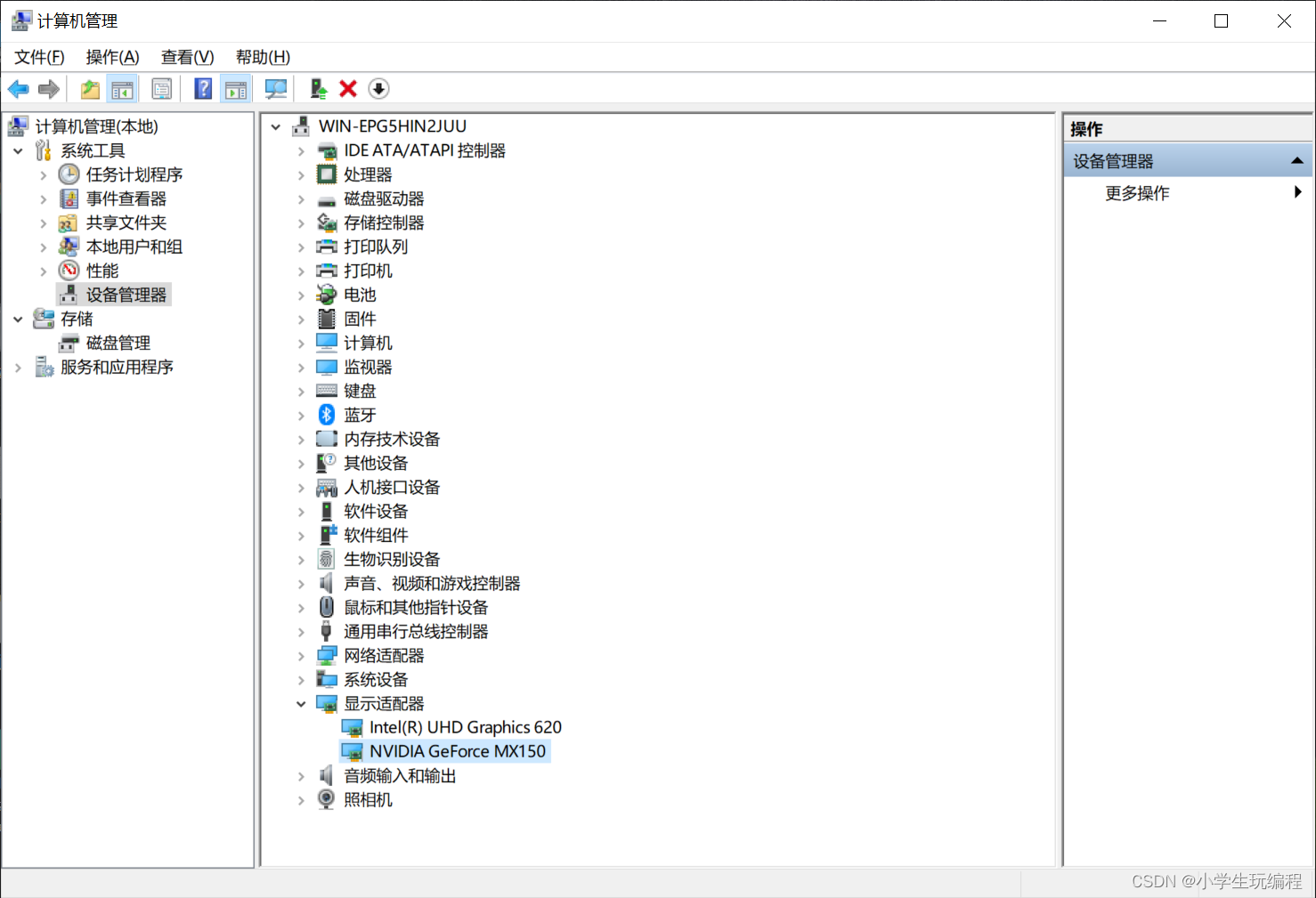
有显卡驱动的,可以直接在桌面右键,找到英伟达驱动控制面板打开就好了。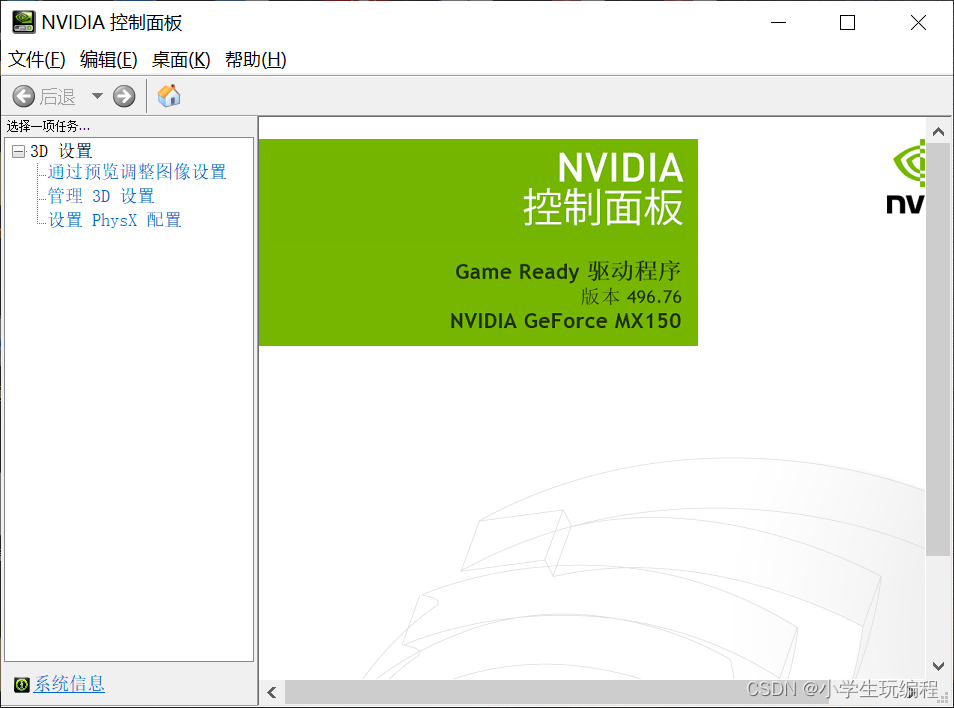
显卡驱动的下载地址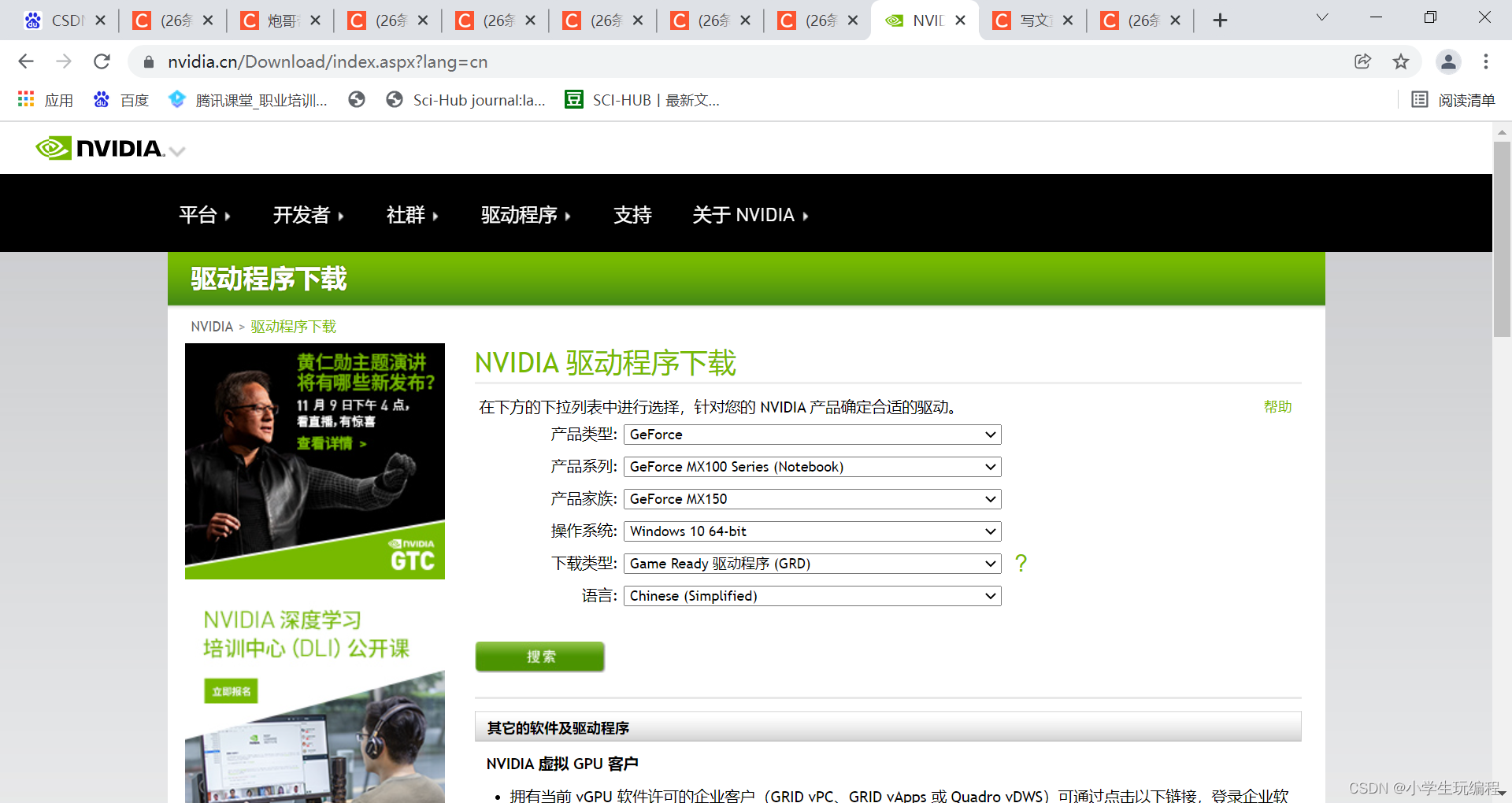
安装(更新)好了显卡驱动以后。我们按下win+R组合键,打开cmd命令窗口。输入如下的命令。
nvidia-smi
得到如下图的信息图,可以看到驱动的版本是496.76;最高支持的CUDA版本是11.5版本。得到显卡的最高支持的CUDA版本,我们就可以根据这个信息来安装环境了。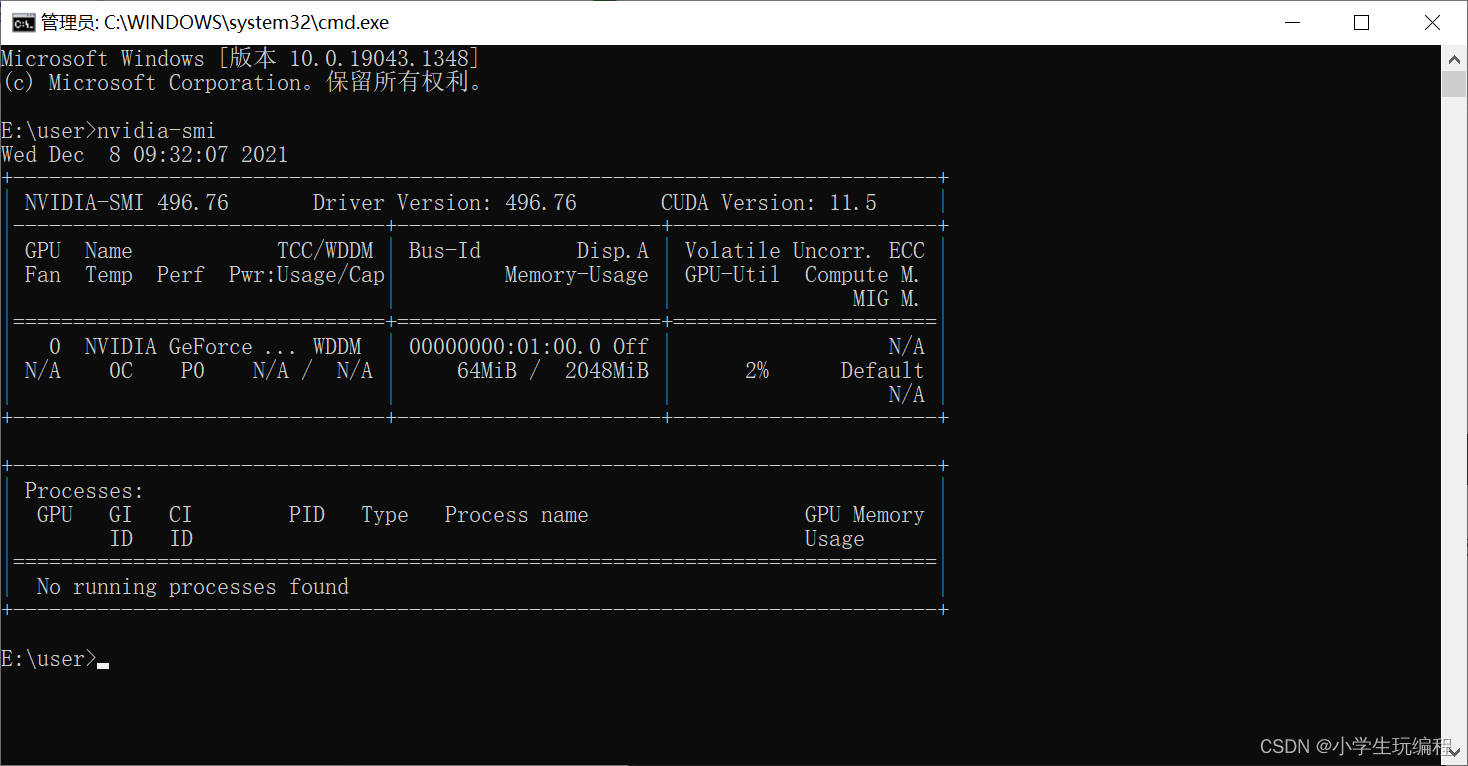
二、Anaconda 的安装
打开网址,现在是2021年12月,对应的anaconda版本是支持python3.9。如果想下载之前的版本,或者更低python版本的anaconda,可以打开网址。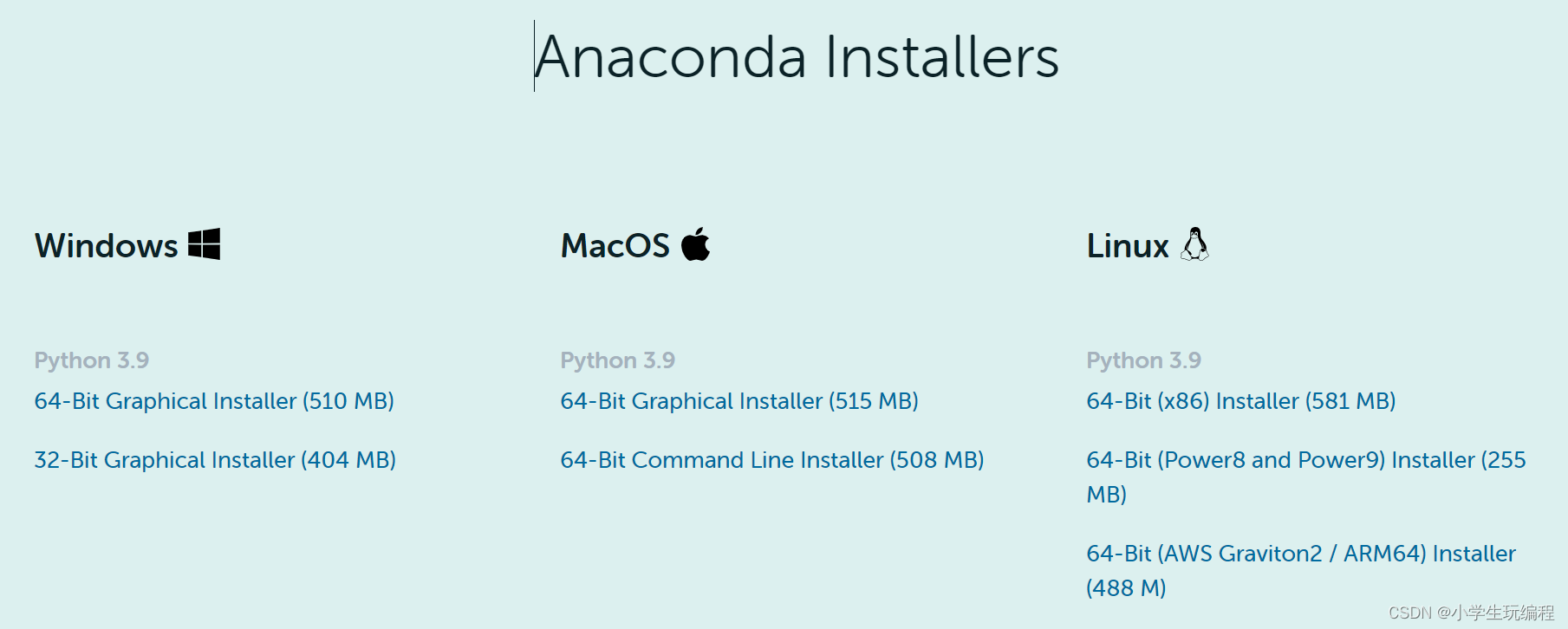
双击下载好的anaconda安装包,just me是说只供当前用户使用。all user 是供使用这台电脑的所有用户使用,是权限问题。对空间影响不大。如果你的电脑上只有建了一个用户,all users和just me 的作用是一样的。所以点击just me就好了。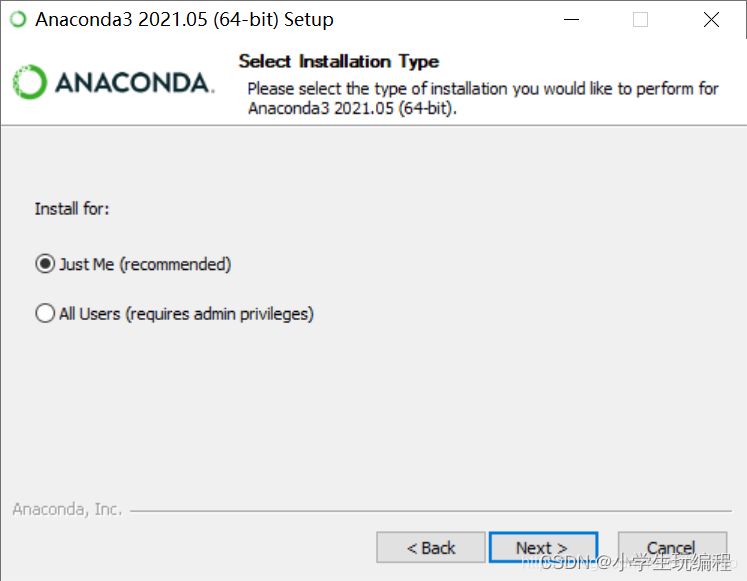
然后点击next,当让你选择安装安装路径的时候,一定不要选择默认安装位置,因为默认位置是c盘,以后要在anaconda里面创建环境的时候会很占内存,最好在D盘中创建一个文件夹来放anaconda。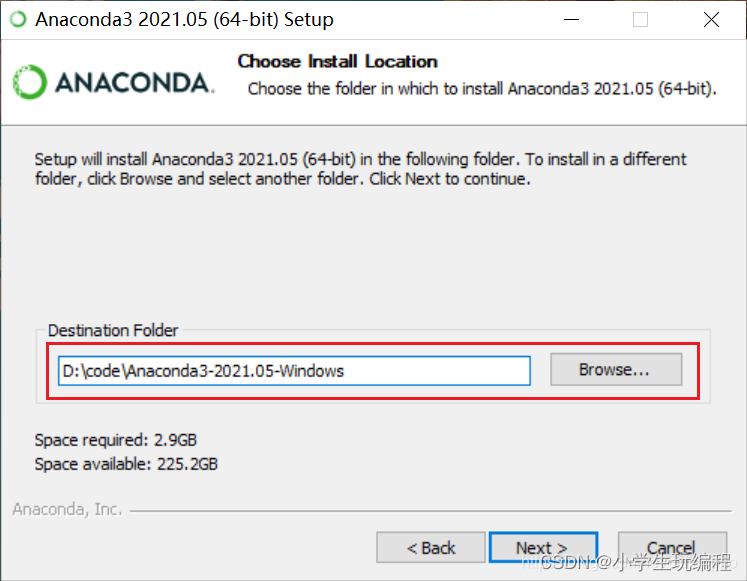
和图中一样将图中的√勾上,虽然出现红色的警告,但是要勾上,将anaconda添加到环境变量中去。然后点击完成就好了。
安装完成以后,按下开始键(win键)在左边就会出现anaconda3这个文件夹,可以发现anaconda已经安装好了。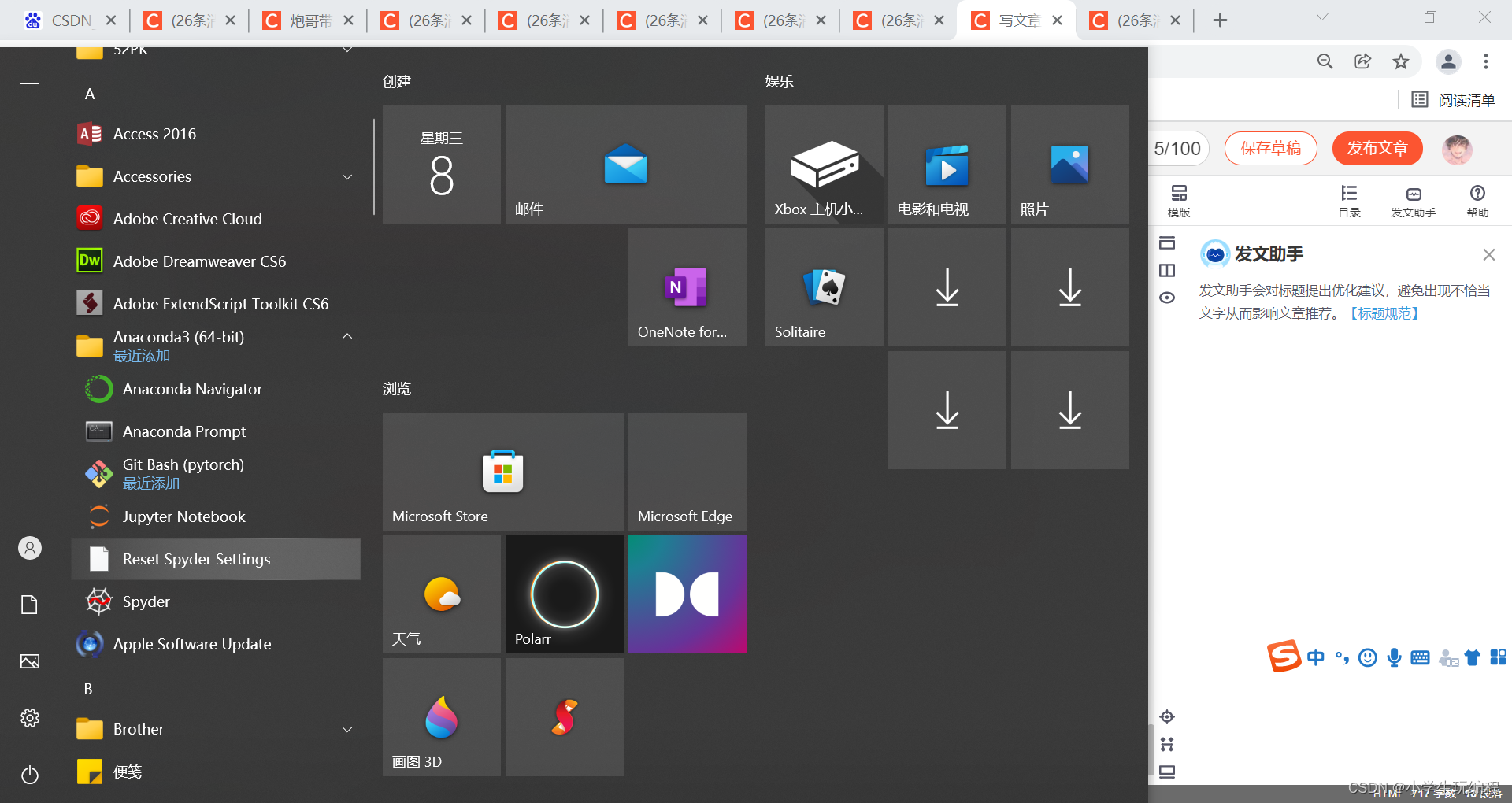
三、Pytorch环境安装
按下开始键(win键),打开anaconda的终端。
创建虚拟环境conda create -n 环境名字(英文) python=x.x(python版本),如下,我就是创建了一个名字叫pytorch,python是3.8版本的环境。
conda create -n pytorch python=3.8
在base环境中执行如上的命令,就会创建一个新的虚拟环境,这个虚拟环境会安装一些基础的包,如下图所示。询问是否安装的时候,输入y。就可以创建环境了。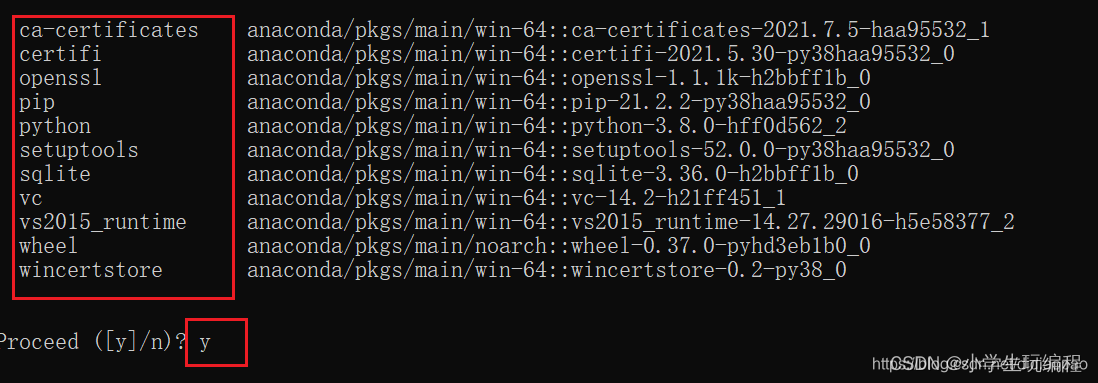
当安装好了以后,执行conda env list这个命令,就可以看到比一开始多了一个pytorch这个环境。现在我们可以在这个环境里面安装深度学习框架和一些Python包了。
conda env list
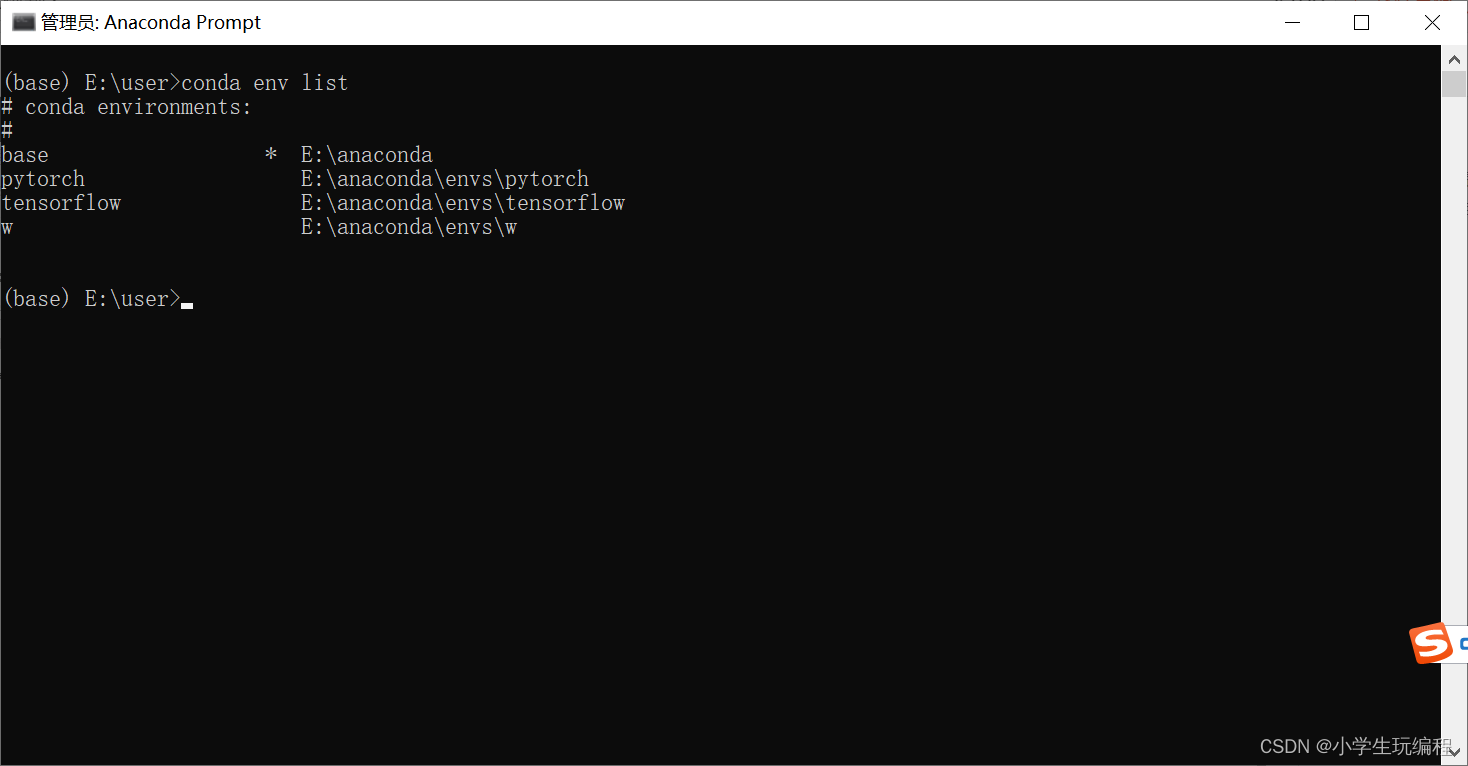
执行如下命令,激活这个环境。conda activate 虚拟环境名称
conda activate pytorch
安装pytorch-gup版的环境,由于pytorch的官网在国外,下载相关的环境包是比较慢的,所以我们给环境换源。在pytorch环境下执行如下的命名给环境换清华源。
conda config --add channels https://mirrors.tuna.tsinghua.edu.cn/anaconda/pkgs/free/
conda config --add channels https://mirrors.tuna.tsinghua.edu.cn/anaconda/pkgs/main/
conda config --add channels https://mirrors.tuna.tsinghua.edu.cn/anaconda/cloud/pytorch/
conda config --set show_channel_urls yes
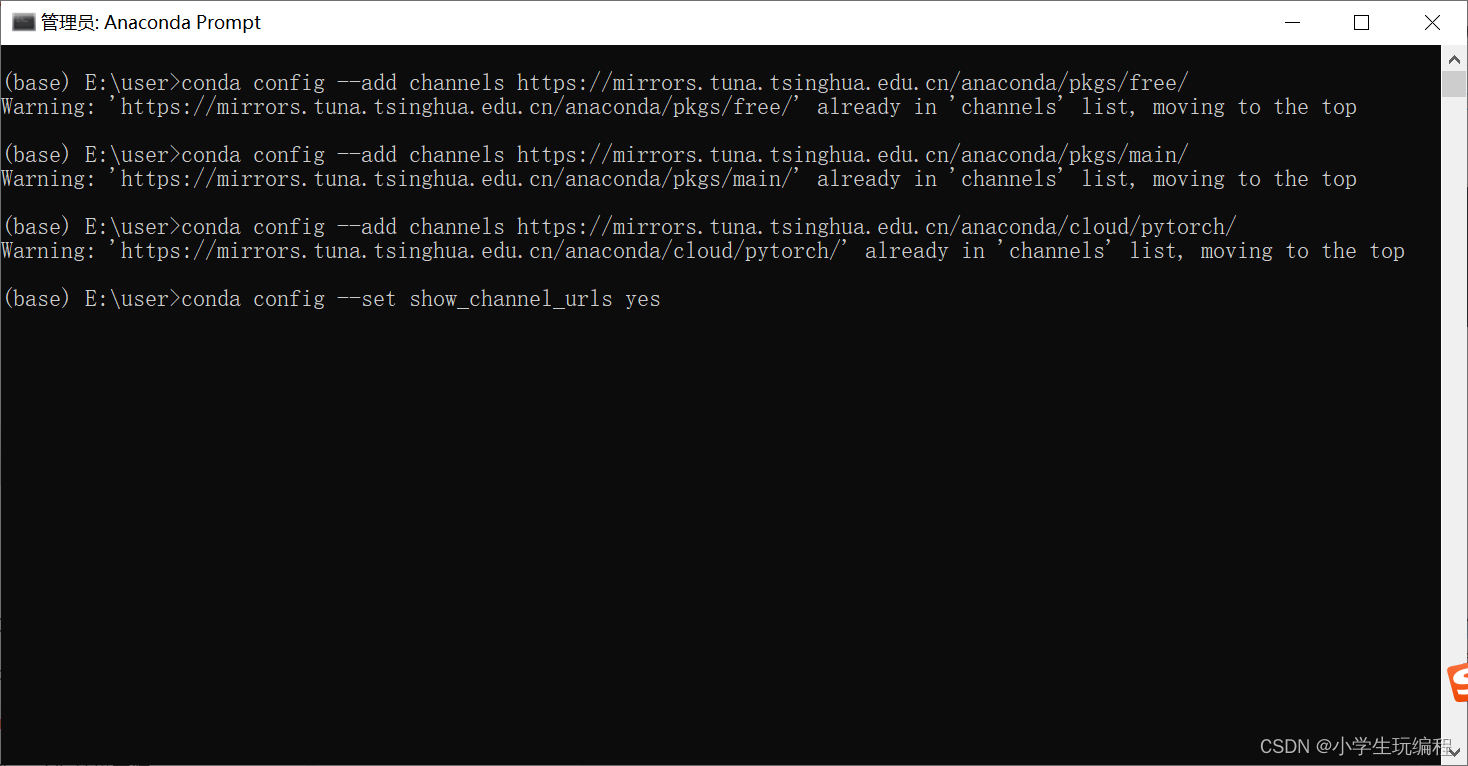
然后打开pytorch的官网,由于开头我们通过驱动检测到我的显卡为 NVDIA GeForce MX150,最高支持cuda11.5版本,所以我们选择cuda11.3版本的cuda,然后将下面红色框框中的内容复制下来,一定不要把后面的-c pytorch -c conda-forge也复制下来,因为这样运行就是还是在国外源下载,这样就会很慢。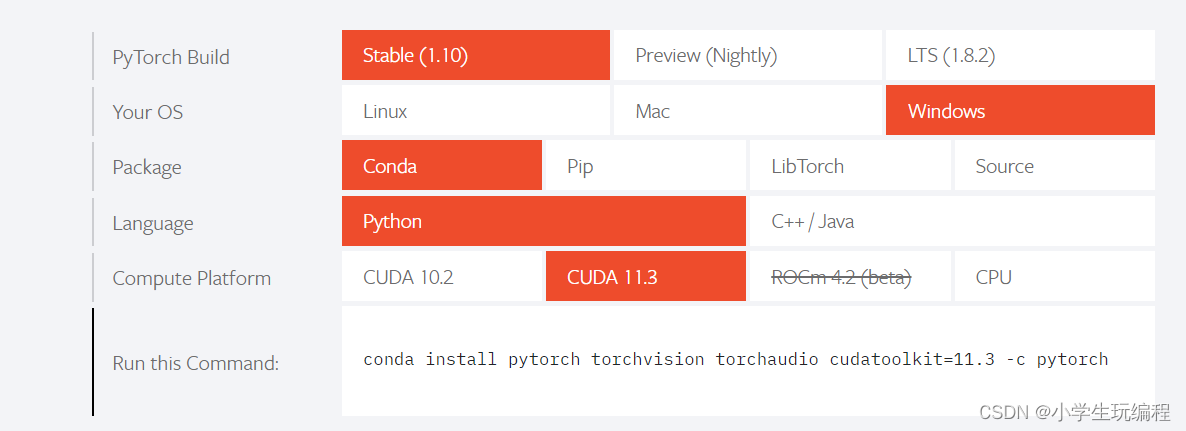
将复制的内容粘贴到pytorch环境下的终端,运行就可以了
四、paddlepaddle环境安装
创建好了名叫paddle这个环境以后,进入到这个环境中(可以在pytorch环境下进入),执行如下命令。
conda activate paddle
我们在打开paddlepaddle的官网。我们选择cuda11.2版本。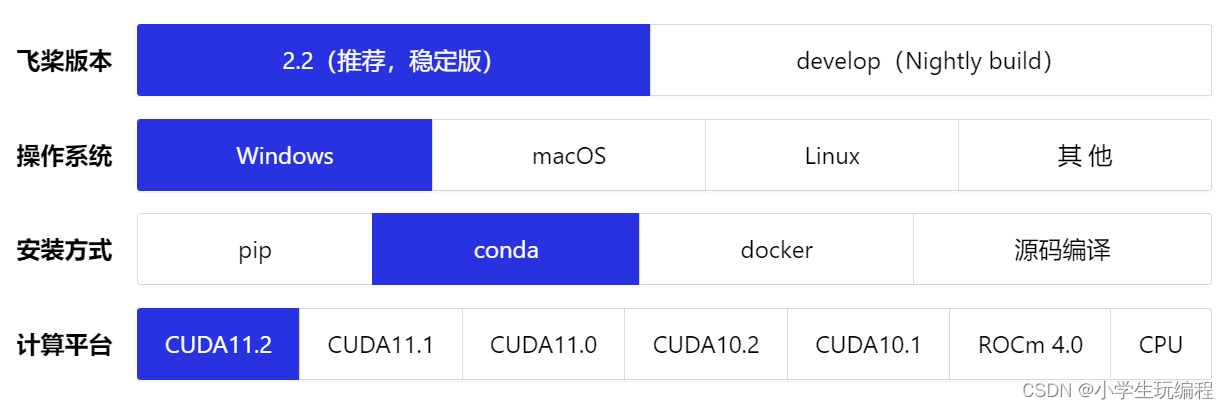
复制如下的红色框框中的命令,由于这个命令就是在清华源中下载,所以直接复制这个命令到anaconda prompt中去然后运行就可以了。
运行如上的命名以后(中间会询问您是否确定安装,输入y就可以了),就可以安装paddlepaddle框架所需要的基本环境依赖包(如果中间网不好,导致有些包下载失败,从新运行如上的吗,命令就可以断点下载了)。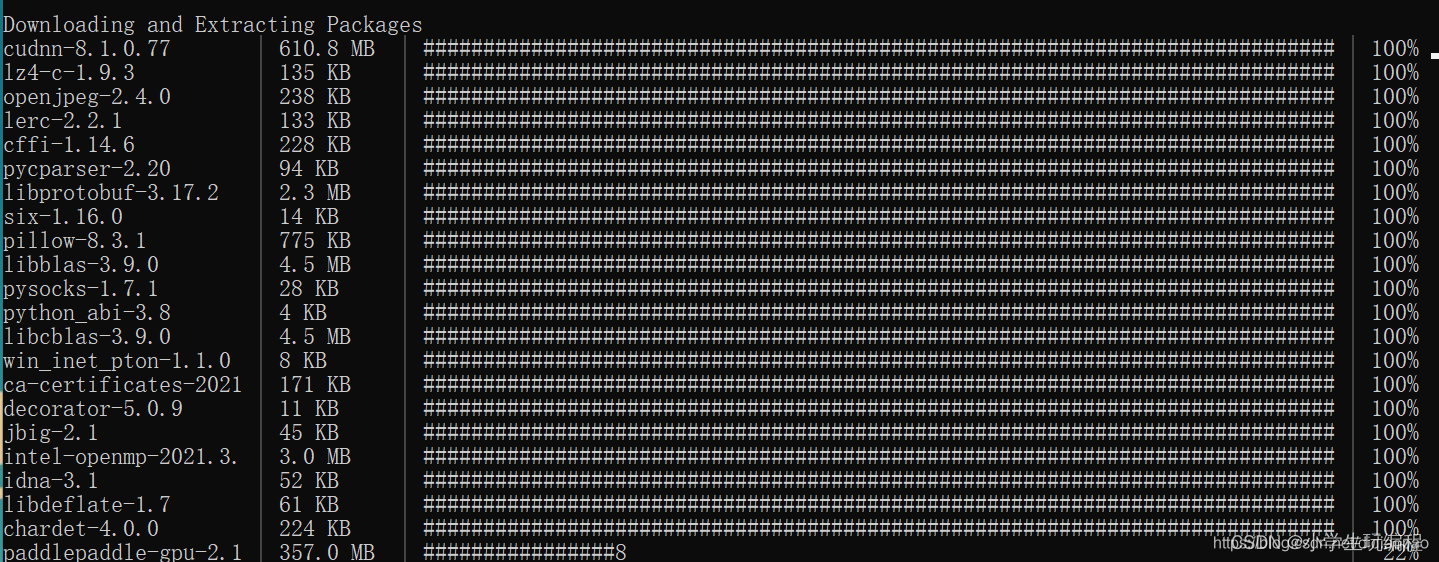
至此。pytorch和paddlepaddle的深度学习环境就安装好了。
五、pycharm安装–验证CUDA和cudnn版本
打开这个pycharm网址,可以发现一共有两个版本一个是专业版(Professional),一个是社区版(Community),专业版是需要花钱的,好几百美元一年。而社区版是免费的,但是也够用了,所以就下载安装社区版就好了。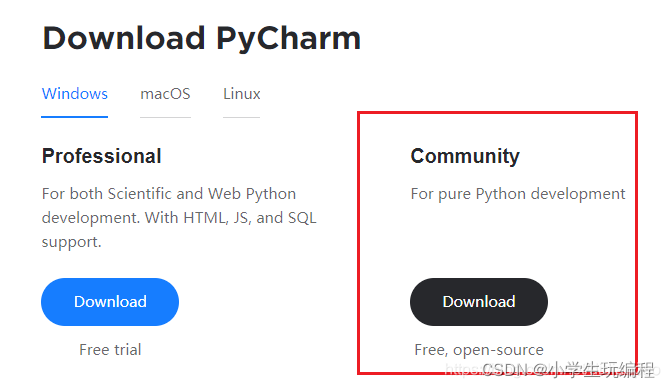
将下载好的pycharm安装包,双击。安装的地址最好不要放在C盘,我是安装在D盘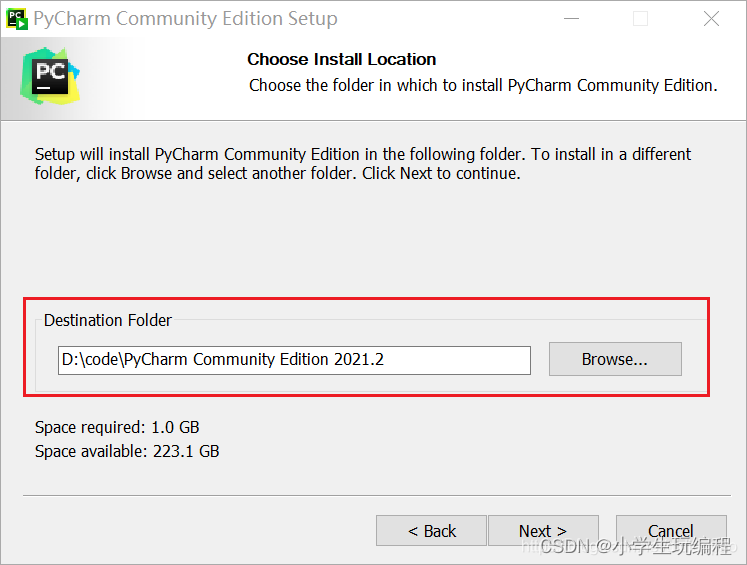
将所有的√都勾上,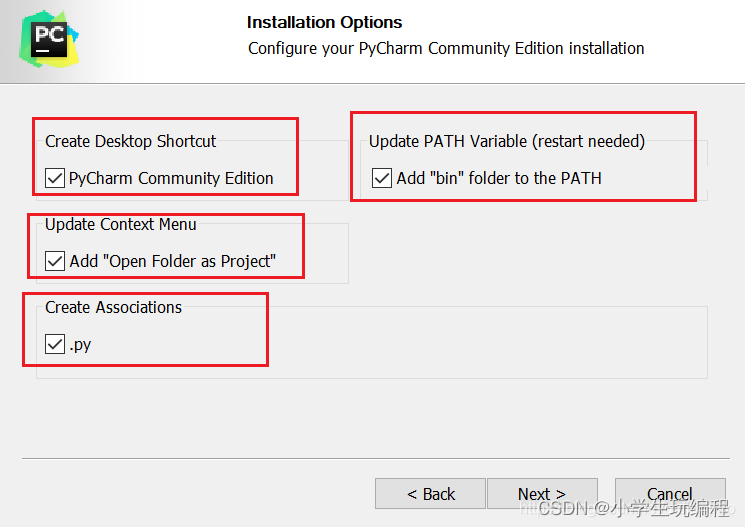
安装好了点击第二个框框,然后点完成就好了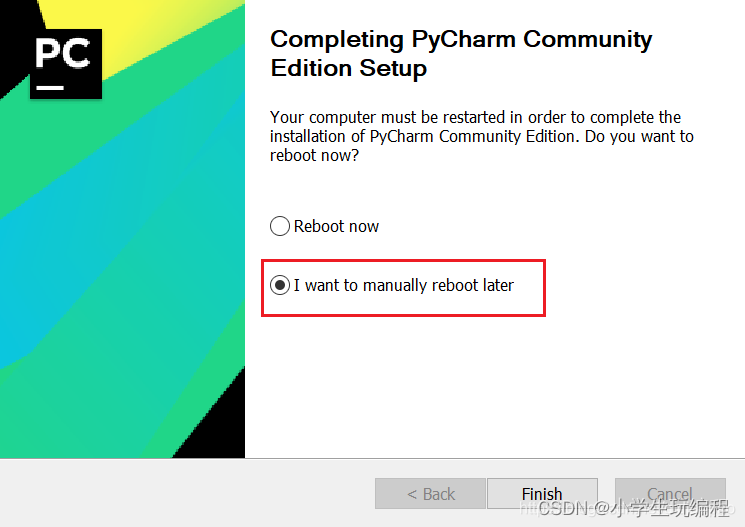
打开pycharm,创建一个新的工程,来测试anaconda是否在安装pytorch框架的时候也安装了cuda和cudnn。按如下图创建一个工程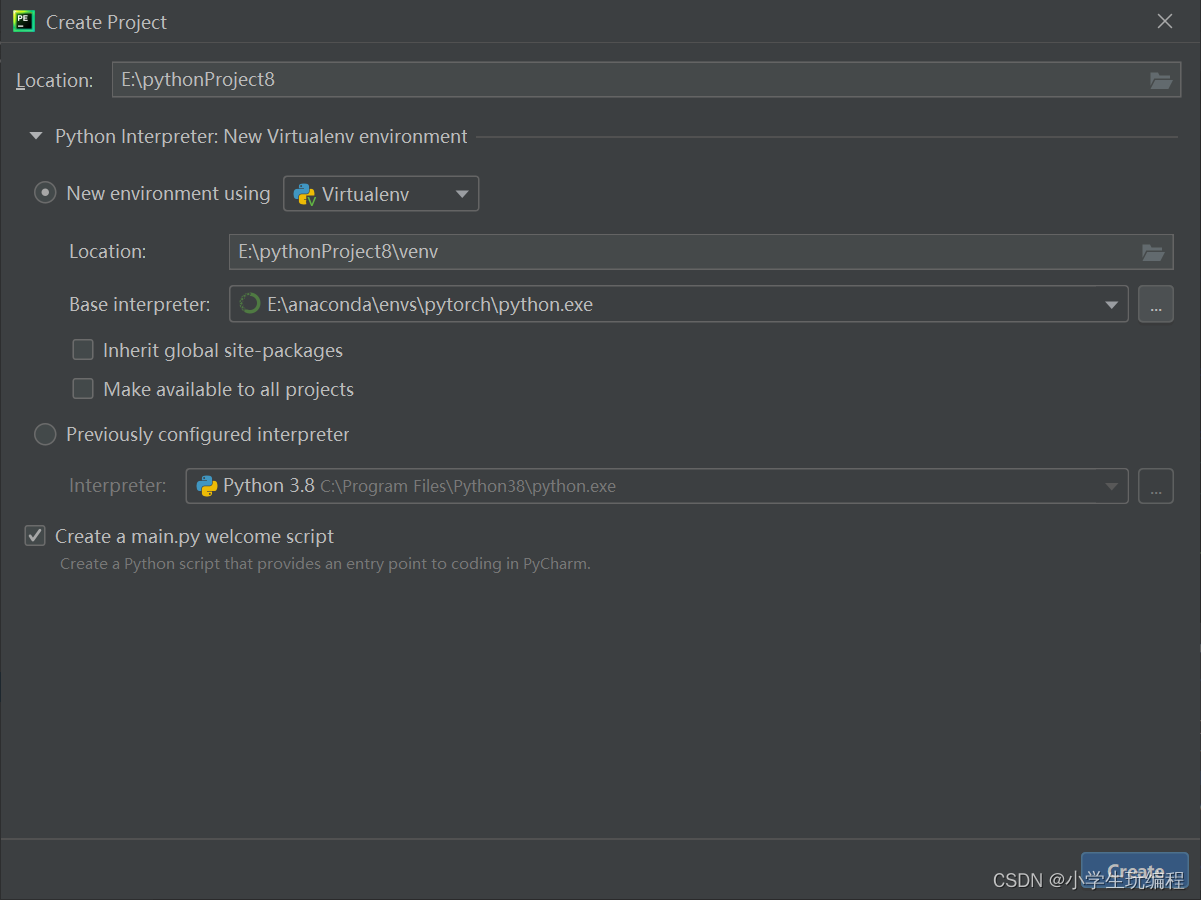
按以上的方式创建了一个工程,这时候我们就要选择我们在anaconda里面安装的环境,在界面的右下角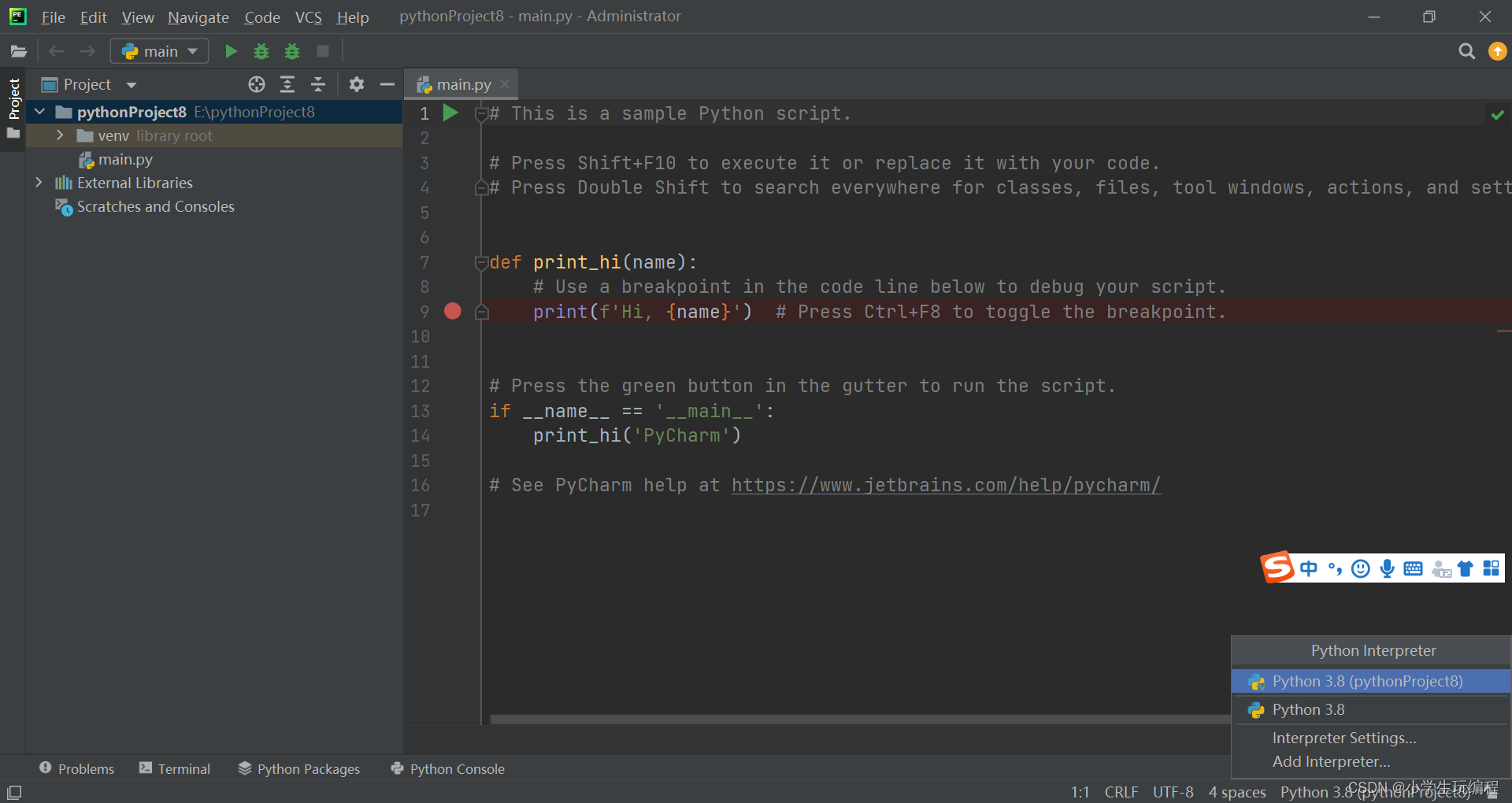
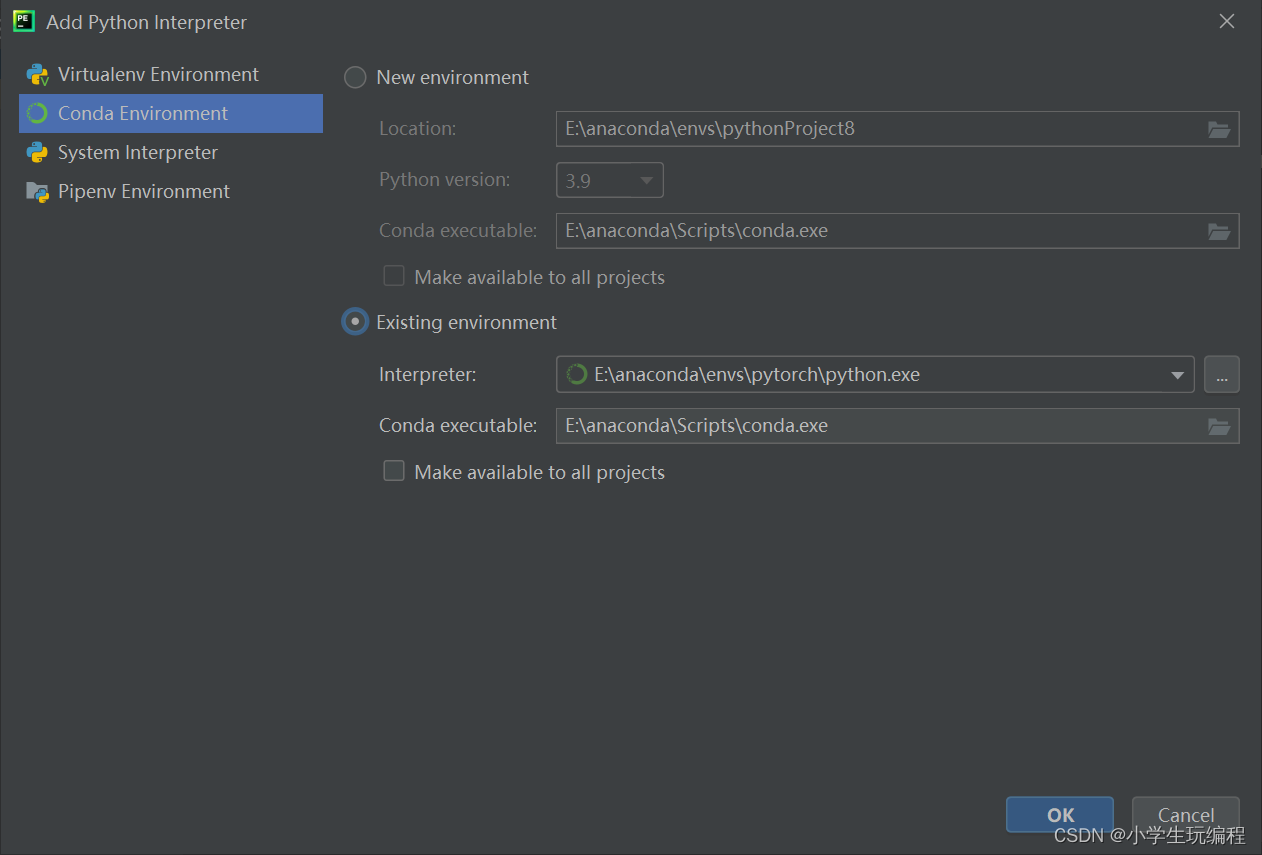
此时刚刚的右下角已经有了我们刚刚选择的pytorch环境中的python了。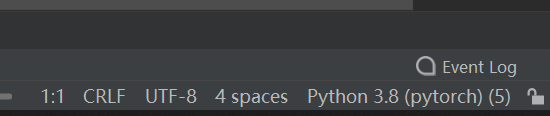
我们在创建的工程里面创建一个python脚本,在脚本中运行如下代码,查看是否anconda在安装pytorch环境的时候也安装了cuda和cudnn。
import torch
print(torch.cuda.is_available())print(torch.backends.cudnn.is_available())print(torch.cuda_version)print(torch.backends.cudnn.version())
可以发现控制台打印出两个True,可以说明cuda和cudnn已经安装。并且可以得到cuda的版本为11.3和cudnn的版本为8.2版本。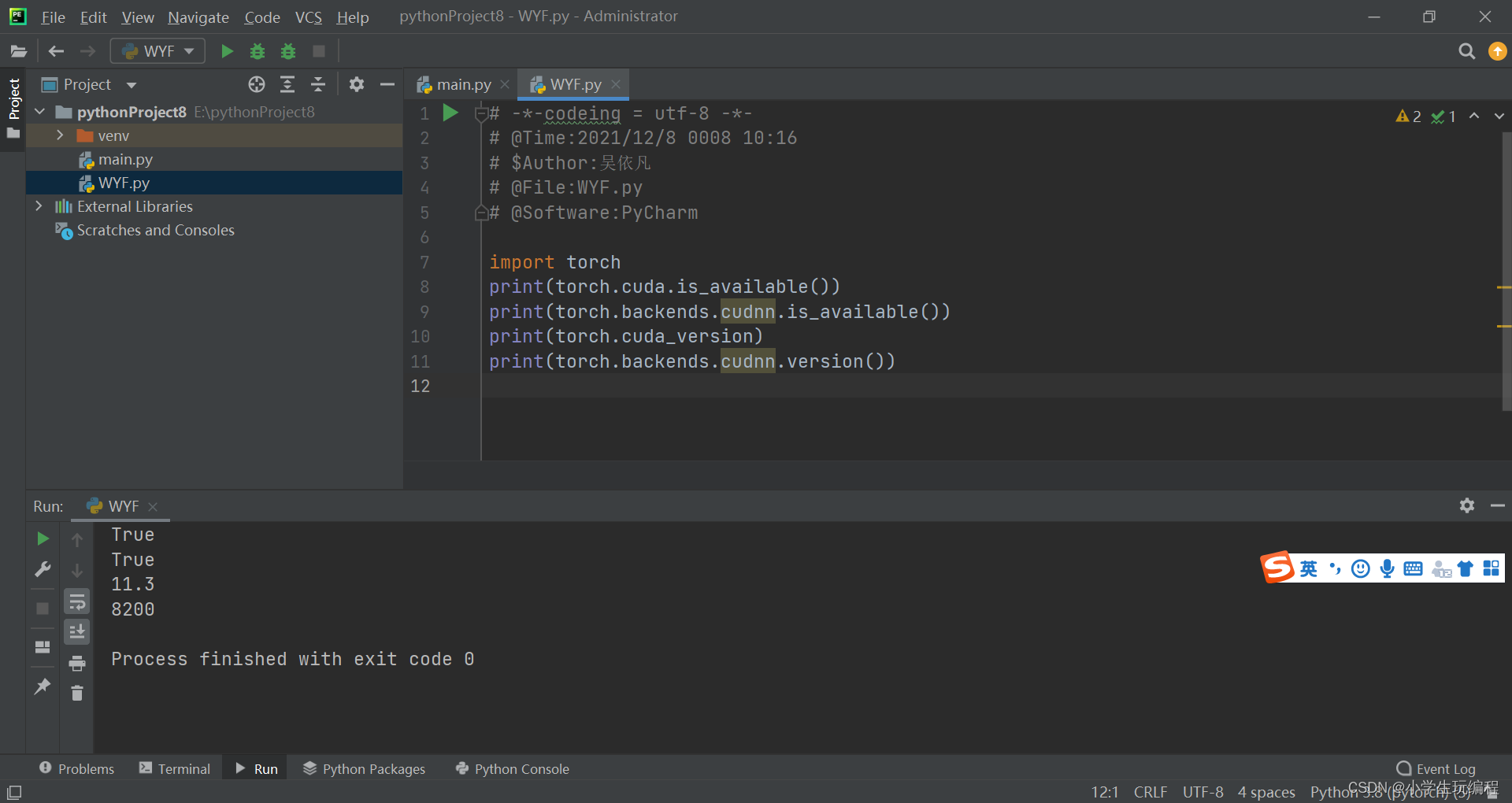
至此我们的深度学习环境安装就已经完全完成。接下来可以在相对的环境下进行深度学习的实验了。
六、labelimg的安装
这里主要讲的是在window系统中的安装,首先打开cmd命令行(快捷键:win+R)。进入cmd命令行控制台。输入如下的命令:
pip install labelimg -i https://pypi.tuna.tsinghua.edu.cn/simple
运行如上命令后,系统就会自动下载labelimg相关的依赖。由于这是一个很轻量的工具,所以下载起来很快。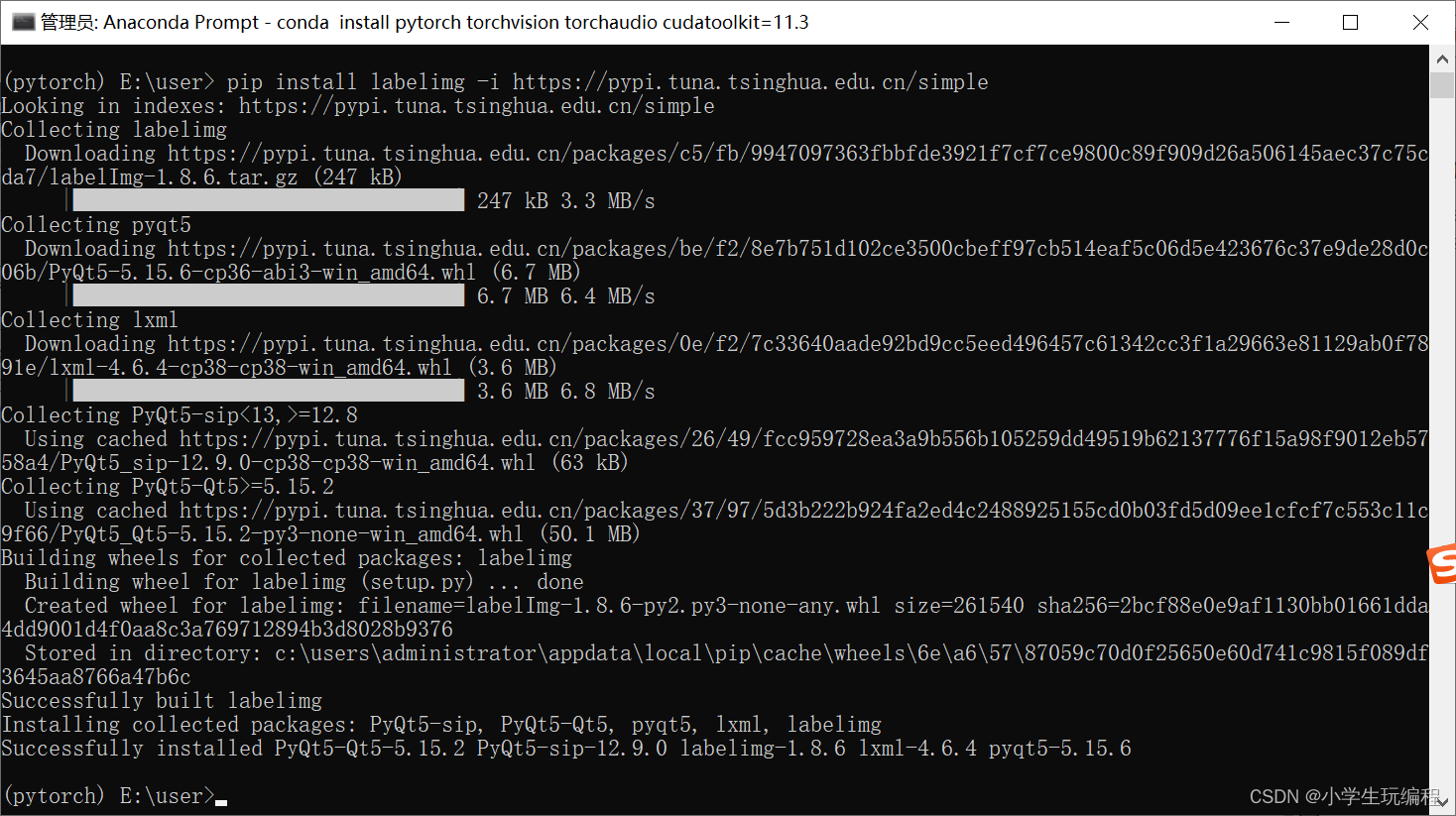
七、使用labelimg
首先这里需要准备我们需要打标注的数据集。这里我建议新建一个名为VOC2007的文件夹(这个是约定俗成,不这么做也行),里面创建一个名为JPEGImages的文件夹存放我们需要打标签的图片文件;再创建一个名为Annotations存放标注的标签文件;最后创建一个名为 predefined_classes.txt 的txt文件来存放所要标注的类别名称。
VOC2007的目录结构为:
├── VOC2007
│├── JPEGImages 存放需要打标签的图片文件
│├── Annotations 存放标注的标签文件
│├── predefined_classes.txt 定义自己要标注的所有类别(这个文件可有可无,但是在我们定义类别比较多的时候,最好有这个创建一个这样的txt文件来存放类别)

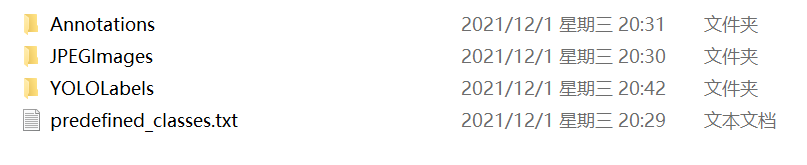
首先在JPEGImages这个文件夹放置待标注的图片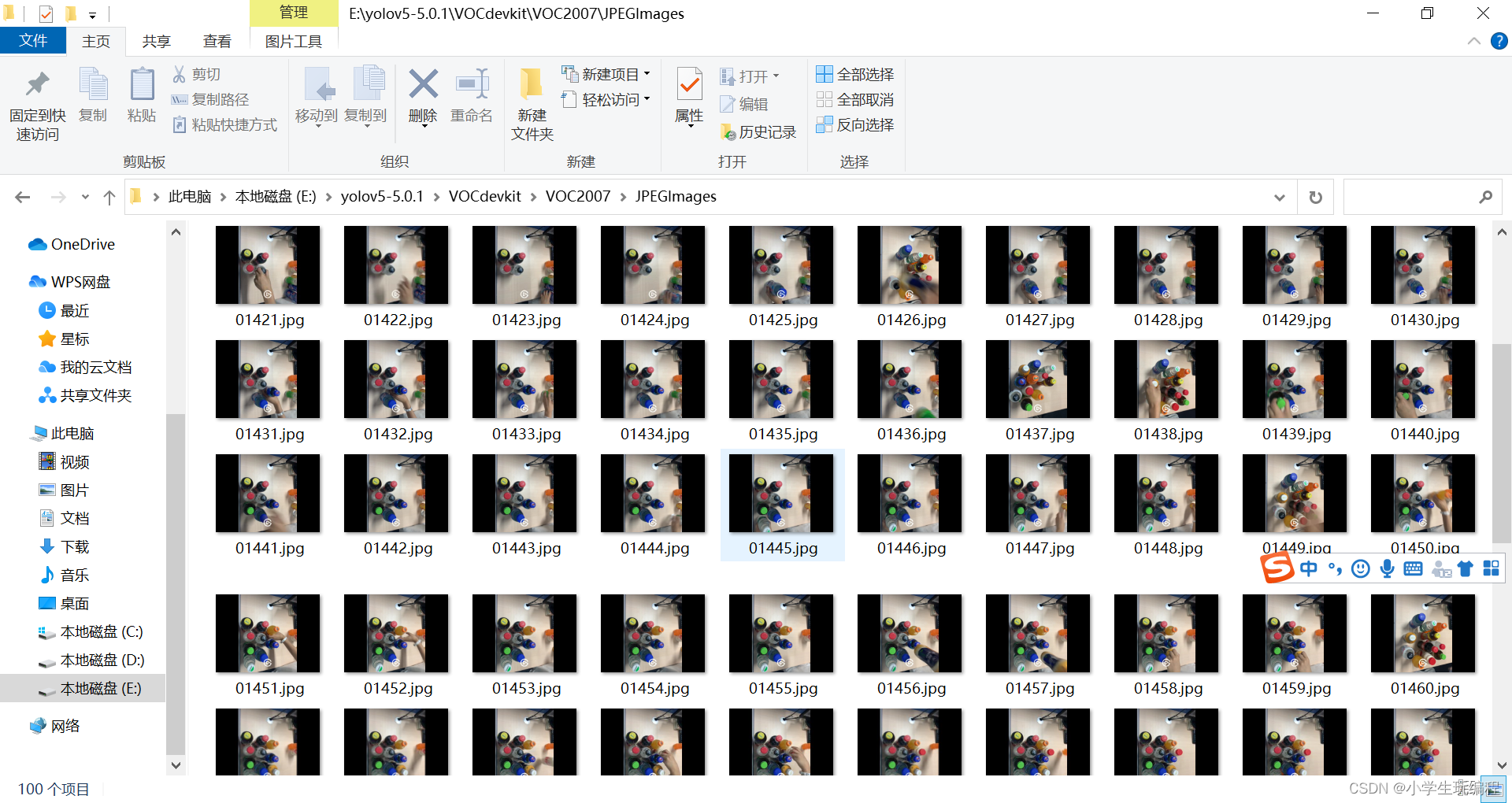
然后再 predefined_classes.txt 这个txt文档里面输入定义的类别种类;如下图所示。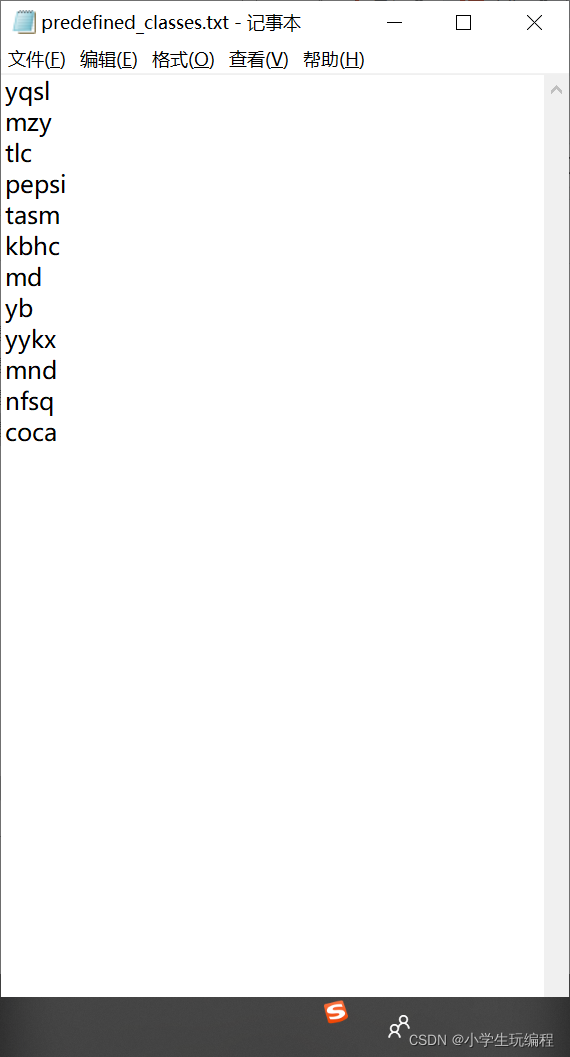
之后打开刚刚下载的labelimg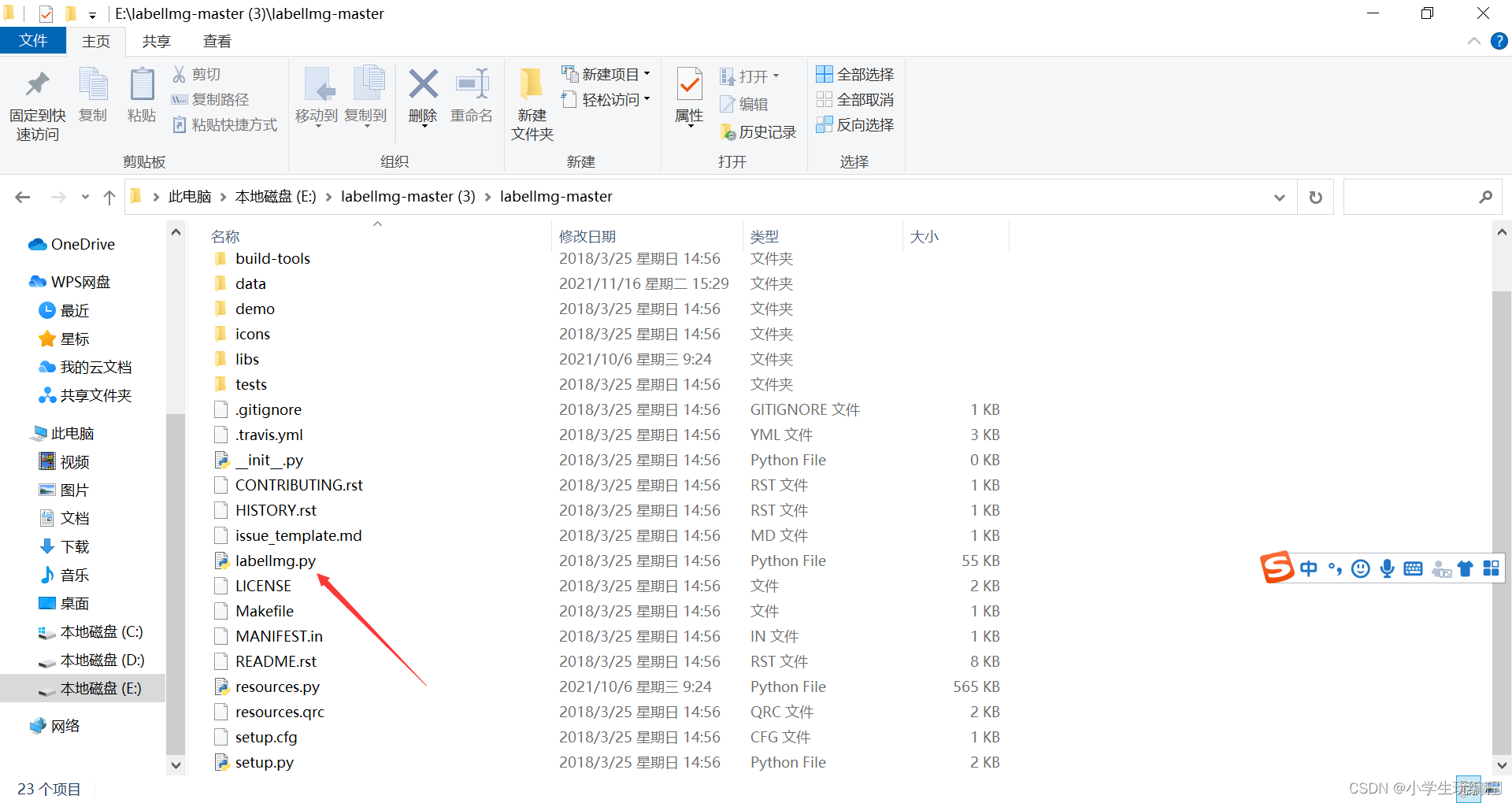
下面介绍图中的我们常用的按钮。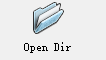 待标注图片数据的路径文件夹,这里输入命令的时候就选定了JPEGImages。(当然这是可以换的)
待标注图片数据的路径文件夹,这里输入命令的时候就选定了JPEGImages。(当然这是可以换的)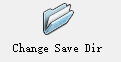 保存类别标签的路径文件夹,这里我们选定了Annotations文件夹。
保存类别标签的路径文件夹,这里我们选定了Annotations文件夹。
这个按键可以说明我们标注的标签为voc格式,点击可以换成yolo或者createML格式。
点击View,会出现如图红色框框中的选项。最好和我一样把勾勾勾上。
Auto Save mode:切换到下一张图的时候,会自动保存标签。
Display Labels:会显示标注框和标签
Advanced Mode:标注的十字架会一直悬浮在窗口。
常用快捷键如下:
A:切换到上一张图片
D:切换到下一张图片
W:调出标注十字架
del :删除标注框框
Ctrl+u:选择标注的图片文件夹
Ctrl+r:选择标注好的label标签存在的文件夹
8、开始标注
由于我们设置标注的十字架一直在标注界面上,这就不需要我们按快捷键w,然后选定我们需要标注的对象。按住鼠标左键拖出框框就可以了。如下图所示,当我们选定目标以后,就会加载出来predefined_classes.txt 定义自己要标注的所有类别(如果类别多,是真的很方便,就不需要自己手打每个类别的名字了)。打好的标签框框上会有该框框的类别(图中由于颜色的原因不太清晰,仔细看会发现的)。然后界面最右边会出现打好的类别标签。打好一张照片以后,快捷键D,就会进入下一张,这时候就会自动保存标签文件(voc格式会保存xml,yolo会保存txt格式)。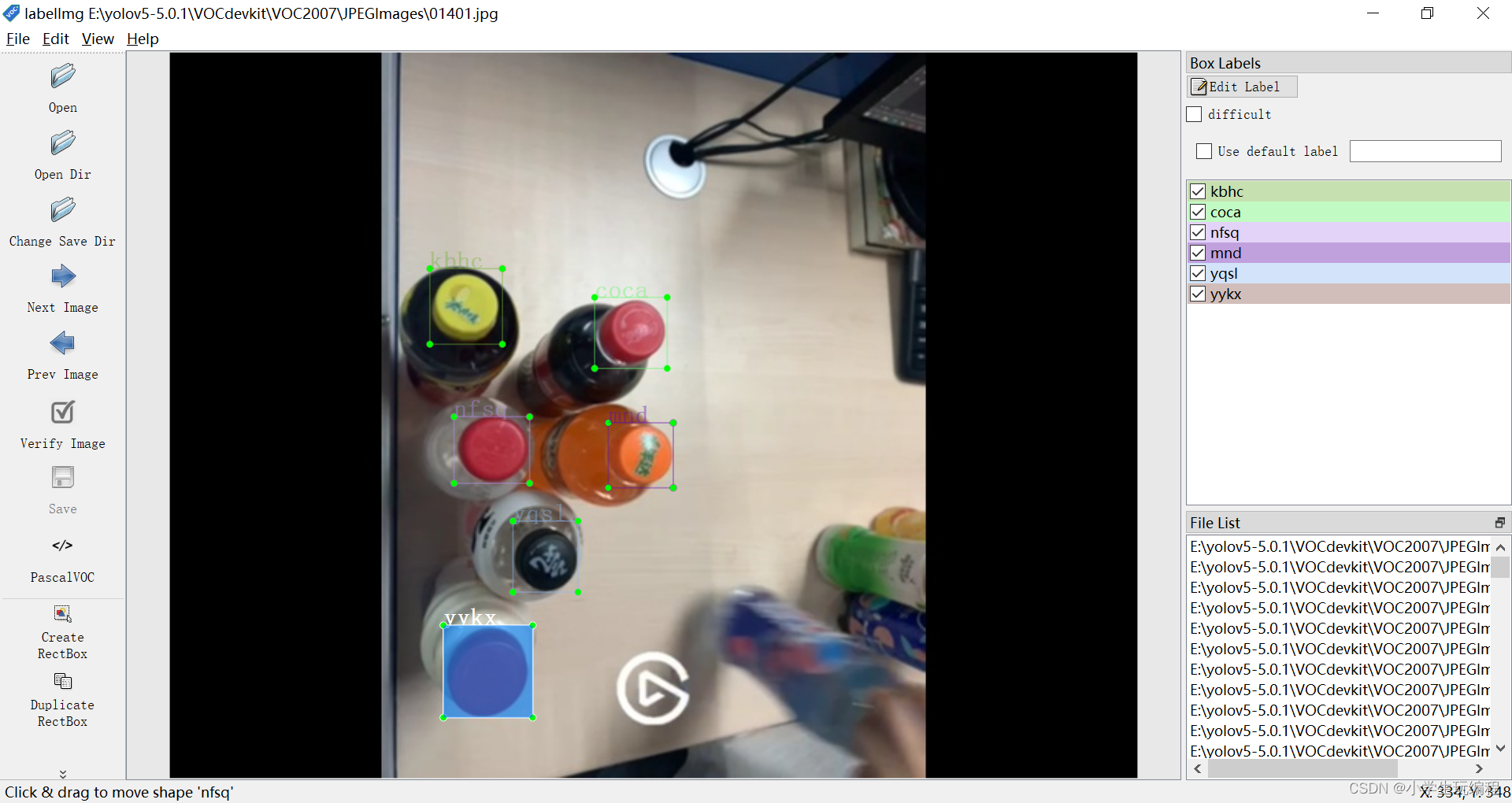
标签打完以后可以去Annotations 文件下看到标签文件已经保存在这个目录下。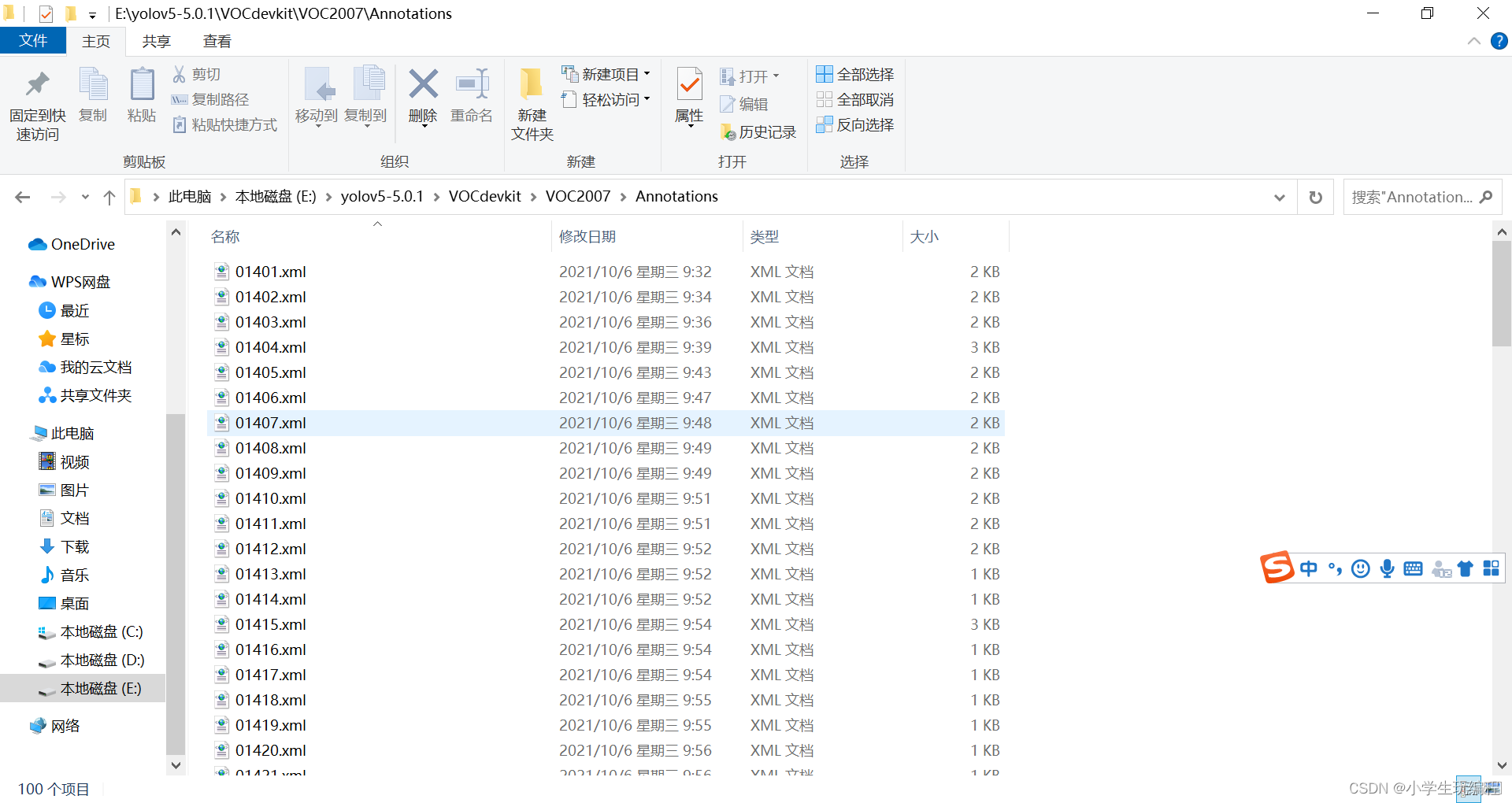
自此labelimg使用讲解就结束了。
9、VOC标签格式转yolo格式并划分训练集和测试集
我们经常从网上获取一些目标检测的数据集资源标签的格式都是VOC(xml格式)的,而yolov5训练所需要的文件格式是yolo(txt格式)的,这里就需要对xml格式的标签文件转换为txt文件。同时训练自己的yolov5检测模型的时候,数据集需要划分为训练集和验证集。这里提供了一份代码将xml格式的标注文件转换为txt格式的标注文件,并按比例划分为训练集和验证集。先上代码再讲解代码的注意事项。
import xml.etree.ElementTree as ET
import pickle
import os
from os import listdir, getcwd
from os.path import join
import random
from shutil import copyfile
classes =["hat","person"]#classes=["ball"]
TRAIN_RATIO =80defclear_hidden_files(path):
dir_list = os.listdir(path)for i in dir_list:
abspath = os.path.join(os.path.abspath(path), i)if os.path.isfile(abspath):if i.startswith("._"):
os.remove(abspath)else:
clear_hidden_files(abspath)defconvert(size, box):
dw =1./size[0]
dh =1./size[1]
x =(box[0]+ box[1])/2.0
y =(box[2]+ box[3])/2.0
w = box[1]- box[0]
h = box[3]- box[2]
x = x*dw
w = w*dw
y = y*dh
h = h*dh
return(x,y,w,h)defconvert_annotation(image_id):
in_file =open('VOCdevkit/VOC2007/Annotations/%s.xml'%image_id)
out_file =open('VOCdevkit/VOC2007/YOLOLabels/%s.txt'%image_id,'w')
tree=ET.parse(in_file)
root = tree.getroot()
size = root.find('size')
w =int(size.find('width').text)
h =int(size.find('height').text)for obj in root.iter('object'):
difficult = obj.find('difficult').text
cls = obj.find('name').text
if cls notin classes orint(difficult)==1:continue
cls_id = classes.index(cls)
xmlbox = obj.find('bndbox')
b =(float(xmlbox.find('xmin').text),float(xmlbox.find('xmax').text),float(xmlbox.find('ymin').text),float(xmlbox.find('ymax').text))
bb = convert((w,h), b)
out_file.write(str(cls_id)+" "+" ".join([str(a)for a in bb])+'\n')
in_file.close()
out_file.close()
wd = os.getcwd()
wd = os.getcwd()
data_base_dir = os.path.join(wd,"VOCdevkit/")ifnot os.path.isdir(data_base_dir):
os.mkdir(data_base_dir)
work_sapce_dir = os.path.join(data_base_dir,"VOC2007/")ifnot os.path.isdir(work_sapce_dir):
os.mkdir(work_sapce_dir)
annotation_dir = os.path.join(work_sapce_dir,"Annotations/")ifnot os.path.isdir(annotation_dir):
os.mkdir(annotation_dir)
clear_hidden_files(annotation_dir)
image_dir = os.path.join(work_sapce_dir,"JPEGImages/")ifnot os.path.isdir(image_dir):
os.mkdir(image_dir)
clear_hidden_files(image_dir)
yolo_labels_dir = os.path.join(work_sapce_dir,"YOLOLabels/")ifnot os.path.isdir(yolo_labels_dir):
os.mkdir(yolo_labels_dir)
clear_hidden_files(yolo_labels_dir)
yolov5_images_dir = os.path.join(data_base_dir,"images/")ifnot os.path.isdir(yolov5_images_dir):
os.mkdir(yolov5_images_dir)
clear_hidden_files(yolov5_images_dir)
yolov5_labels_dir = os.path.join(data_base_dir,"labels/")ifnot os.path.isdir(yolov5_labels_dir):
os.mkdir(yolov5_labels_dir)
clear_hidden_files(yolov5_labels_dir)
yolov5_images_train_dir = os.path.join(yolov5_images_dir,"train/")ifnot os.path.isdir(yolov5_images_train_dir):
os.mkdir(yolov5_images_train_dir)
clear_hidden_files(yolov5_images_train_dir)
yolov5_images_test_dir = os.path.join(yolov5_images_dir,"val/")ifnot os.path.isdir(yolov5_images_test_dir):
os.mkdir(yolov5_images_test_dir)
clear_hidden_files(yolov5_images_test_dir)
yolov5_labels_train_dir = os.path.join(yolov5_labels_dir,"train/")ifnot os.path.isdir(yolov5_labels_train_dir):
os.mkdir(yolov5_labels_train_dir)
clear_hidden_files(yolov5_labels_train_dir)
yolov5_labels_test_dir = os.path.join(yolov5_labels_dir,"val/")ifnot os.path.isdir(yolov5_labels_test_dir):
os.mkdir(yolov5_labels_test_dir)
clear_hidden_files(yolov5_labels_test_dir)
train_file =open(os.path.join(wd,"yolov5_train.txt"),'w')
test_file =open(os.path.join(wd,"yolov5_val.txt"),'w')
train_file.close()
test_file.close()
train_file =open(os.path.join(wd,"yolov5_train.txt"),'a')
test_file =open(os.path.join(wd,"yolov5_val.txt"),'a')
list_imgs = os.listdir(image_dir)# list image files
prob = random.randint(1,100)print("Probability: %d"% prob)for i inrange(0,len(list_imgs)):
path = os.path.join(image_dir,list_imgs[i])if os.path.isfile(path):
image_path = image_dir + list_imgs[i]
voc_path = list_imgs[i](nameWithoutExtention, extention)= os.path.splitext(os.path.basename(image_path))(voc_nameWithoutExtention, voc_extention)= os.path.splitext(os.path.basename(voc_path))
annotation_name = nameWithoutExtention +'.xml'
annotation_path = os.path.join(annotation_dir, annotation_name)
label_name = nameWithoutExtention +'.txt'
label_path = os.path.join(yolo_labels_dir, label_name)
prob = random.randint(1,100)print("Probability: %d"% prob)if(prob < TRAIN_RATIO):# train datasetif os.path.exists(annotation_path):
train_file.write(image_path +'\n')
convert_annotation(nameWithoutExtention)# convert label
copyfile(image_path, yolov5_images_train_dir + voc_path)
copyfile(label_path, yolov5_labels_train_dir + label_name)else:# test datasetif os.path.exists(annotation_path):
test_file.write(image_path +'\n')
convert_annotation(nameWithoutExtention)# convert label
copyfile(image_path, yolov5_images_test_dir + voc_path)
copyfile(label_path, yolov5_labels_test_dir + label_name)
train_file.close()
test_file.close()
首先数据集的格式结构必须严格按照如图的样式来,因为代码已经将文件名写死了。其实这样也好,因为统一就会规范 。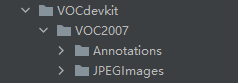
Annotations里面存放着xml格式的标签文件
JPEGImages里面存放着照片数据文件
特别要注意的是,classes里面必须正确填写xml里面已经标注好的类,要不然生成的txt的文件是不对的。TRAIN_RATIO是训练集和验证集的比例,当等于80的时候,说明划分80%给训练集,20%给验证集。
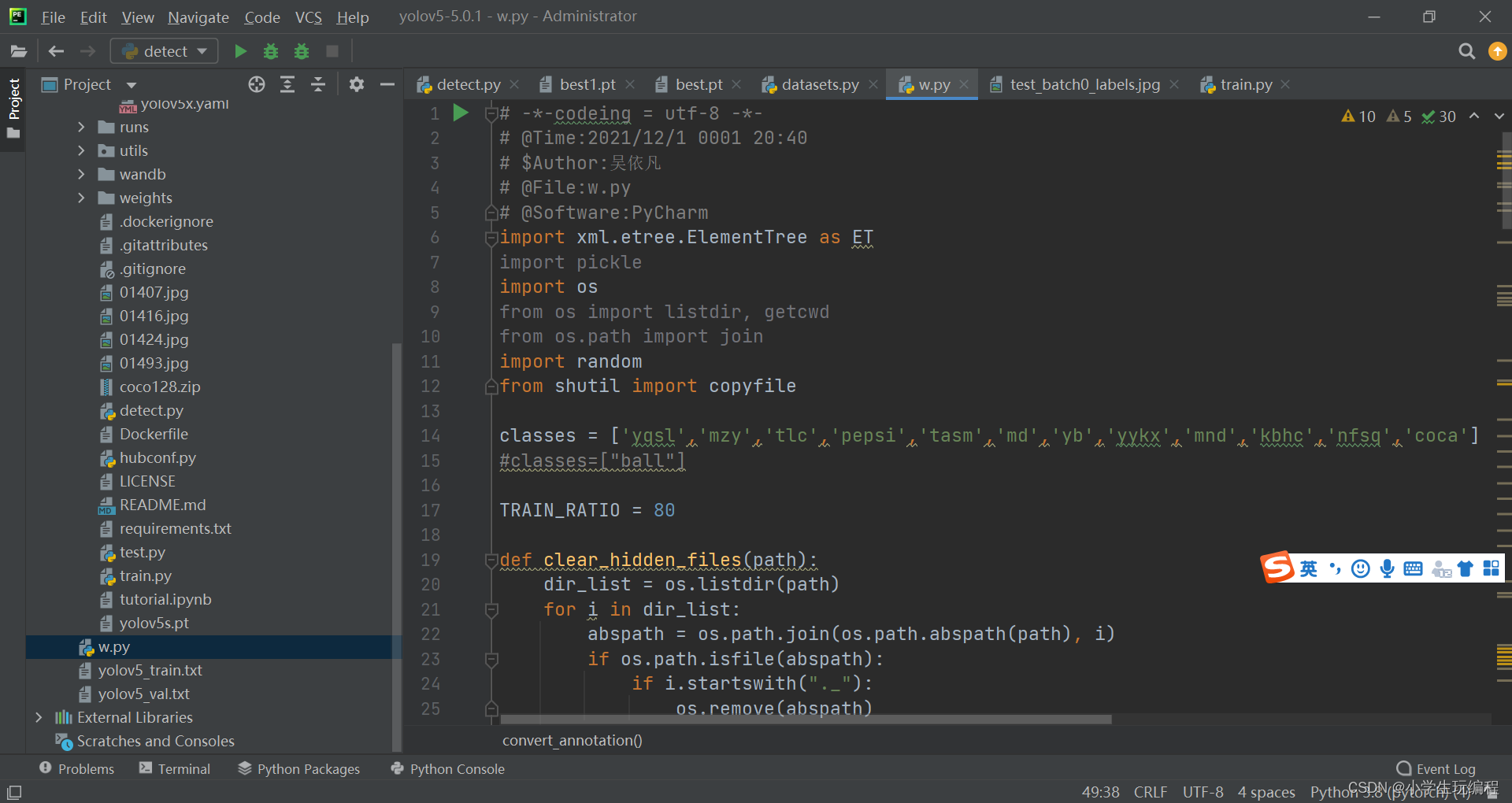
将代码和数据在同一目录下运行,得到如下的结果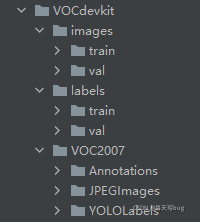
在VOCdevkit目录下生成images和labels文件夹,文件夹下分别生成了train文件夹和val文件夹,里面分别保存着训练集的照片和txt格式的标签,还有验证集的照片和txt格式的标签。images文件夹和labels文件夹就是训练yolov5模型所需的训练集和验证集。在VOCdevkit/VOC2007目录下还生成了一个YOLOLabels文件夹,里面存放着所有的txt格式的标签文件。
至此,xml格式的标签文件转换为txt格式的标签文件并划分为训练集和测试集就讲完了。
10、项目的克隆和必要的环境依赖
YOLOv5的代码是开源的,因此我们可以从github上克隆其源码。首先打开yolov5的github的官网(这个网站在国外打开是很慢的,而且是有的时候能正常打开,有的时候是进不去的,但是大家第一次打不开的话,一定要多打开几次。)打开的官网界面如下,这个就是大神glenn-jocher开源的yolov5的项目。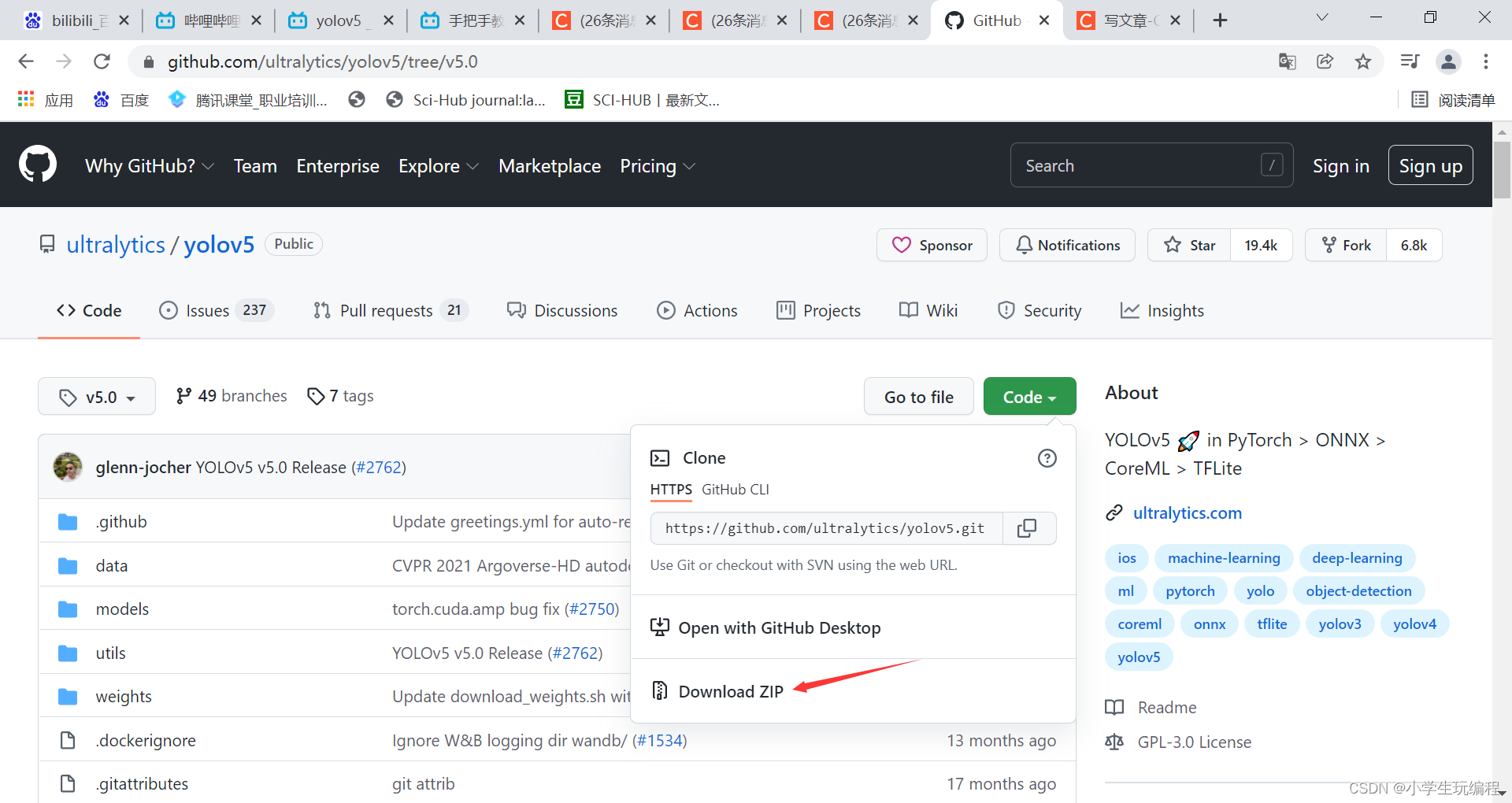
这个开源的项目通过大家的不断的完善和修复已经到了第5个分支,因此我们选择第五个版本来实验,首先点击左上角的master这个图标来选择项目的第5个分支,如下图所示,然后将版本选择好以后,点击右上角的code那个按键,将代码下载下来。至此整个项目就已经准备好了。
将我们下载好的yolov5的代码解压,然后用一款IDE打开(我用的是pycharm),打开之后整个代码目录如下图: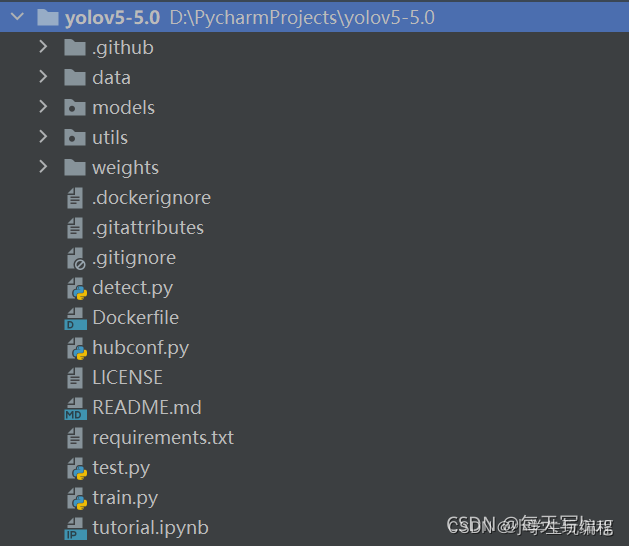
现在来对代码的整体目录做一个介绍:
├──
data:主要是存放一些超参数的配置文件(这些文件(yaml文件)是用来配置训练集和测试集还有验证集的路径的,其中还包括目标检测的种类数和种类的名称);还有一些官方提供测试的图片。如果是训练自己的数据集的话,那么就需要修改其中的yaml文件。但是自己的数据集不建议放在这个路径下面,而是建议把数据集放到yolov5项目的同级目录下面。├──
models:里面主要是一些网络构建的配置文件和函数,其中包含了该项目的四个不同的版本,分别为是s、m、l、x。从名字就可以看出,这几个版本的大小。他们的检测测度分别都是从快到慢,但是精确度分别是从低到高。这就是所谓的鱼和熊掌不可兼得。如果训练自己的数据集的话,就需要修改这里面相对应的yaml文件来训练自己模型。├── utils:存放的是工具类的函数,里面有loss函数,metrics函数,plots函数等等。
├── weights:放置训练好的权重参数。
├── detect.py:利用训练好的权重参数进行目标检测,可以进行图像、视频和摄像头的检测。
├── train.py:训练自己的数据集的函数。
├── test.py:测试训练的结果的函数。
├──requirements.txt:这是一个文本文件,里面写着使用yolov5项目的环境依赖包的一些版本,可以利用该文本导入相应版本的包。
以上就是yolov5项目代码的整体介绍。我们训练和测试自己的数据集基本就是利用到如上的代码。
11、环境的安装和依赖的安装
打开requirements.txt这个文件,可以看到里面有很多的依赖库和其对应的版本要求。我们打开pycharm的命令终端,在中输入如下的命令,就可以安装了。
pip install -r requirements.txt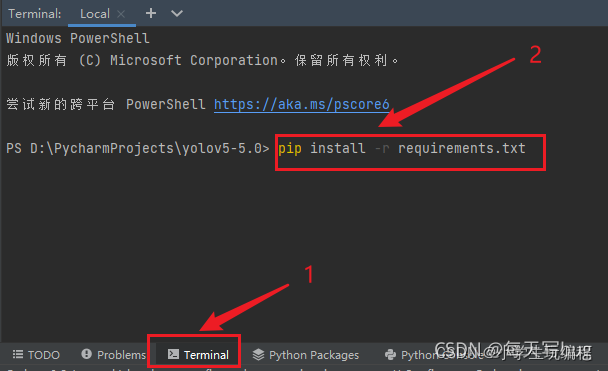
在这个地方我曾经卡了很久,他说pycocotools 包下载不下来,我试了很多办法都搞不定,上网查说是要下载Visual C++ Build Tools 2015 或者visual studio才能搞定,我想着visual studio太大了,就下Visual C++ Build Tools 2015,但这个东西不知道出什么问题了老下载不下来,所以最后还是老老实的下载了visual studio才解决问题。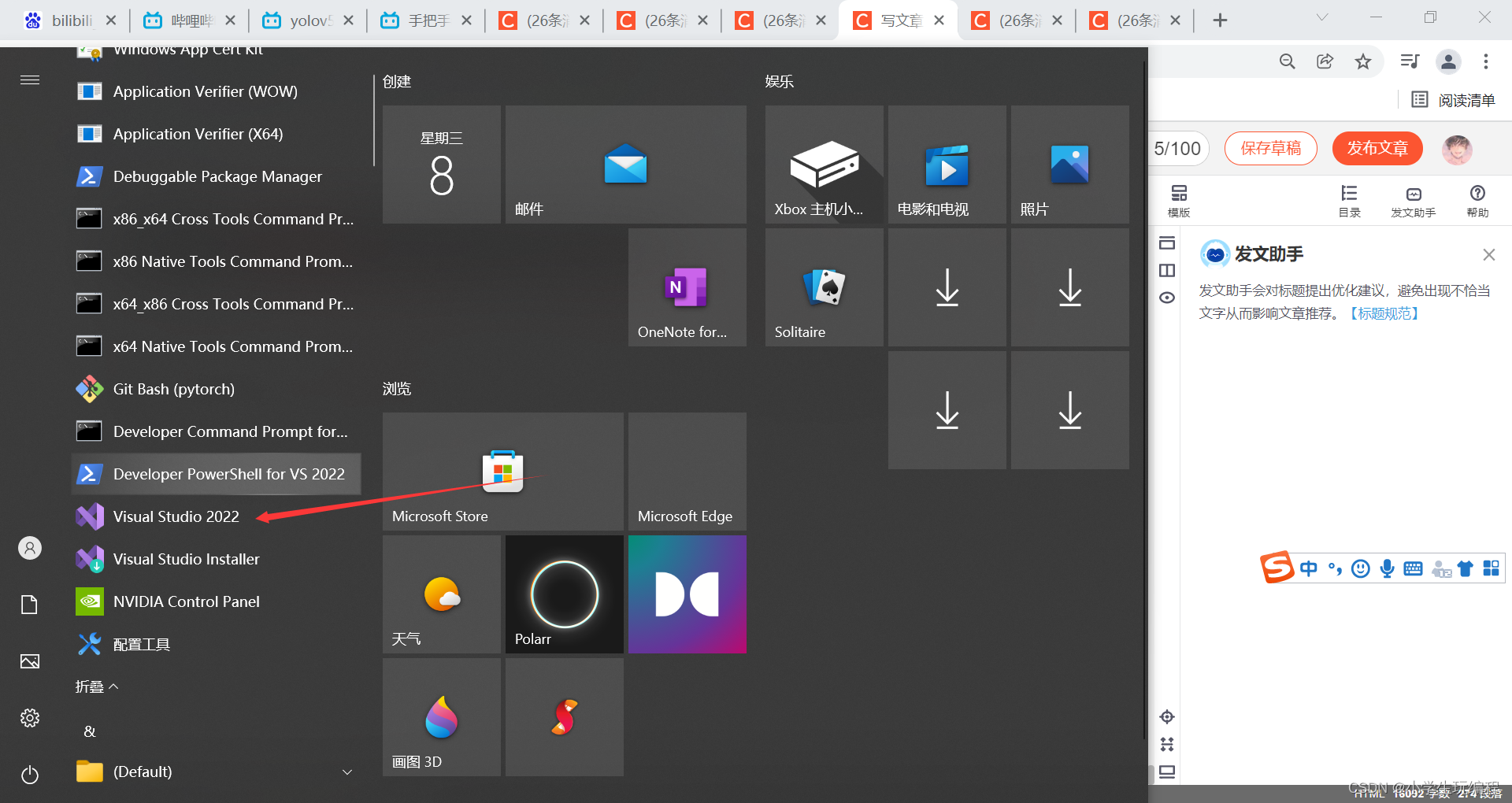
至此,深度学习的环境和依赖包就都结束了。
13、数据集和预训练权重的准备
13.1利用labelimg标注数据和数据的准备,上面已经说过了
13.2获得预训练权重
一般为了缩短网络的训练时间,并达到更好的精度,我们一般加载预训练权重进行网络的训练。而yolov5的5.0版本给我们提供了几个预训练权重,我们可以对应我们不同的需求选择不同的版本的预训练权重。通过如下的图可以获得权重的名字和大小信息,可以预料的到,预训练权重越大,训练出来的精度就会相对来说越高,但是其检测的速度就会越慢。预训练权重可以通过这个网址进行下载,本次训练自己的数据集用的预训练权重为yolov5s.pt。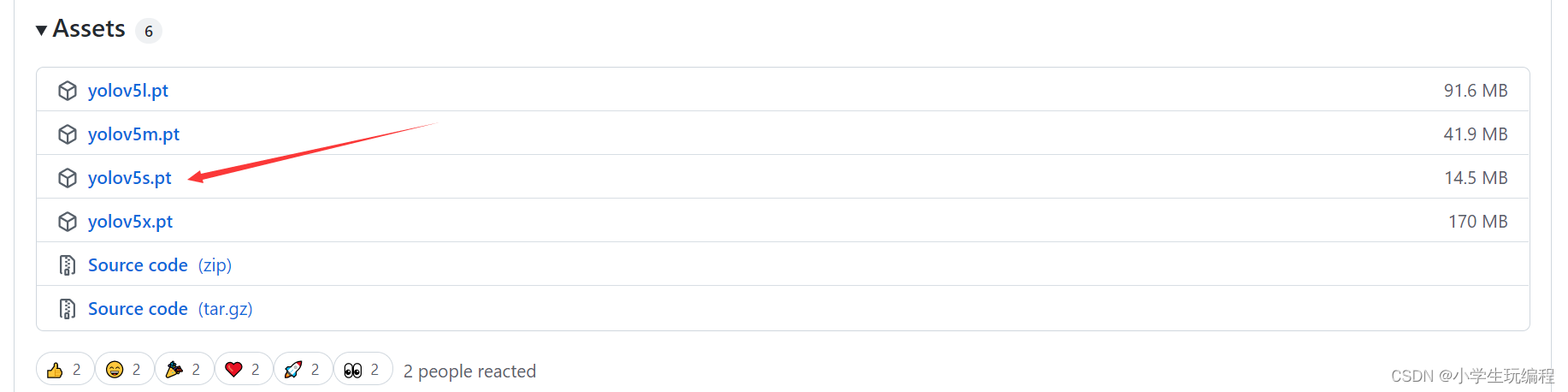
14、训练自己的模型
14.1修改数据配置文件
预训练模型和数据集都准备好了,就可以开始训练自己的yolov5目标检测模型了,训练目标检测模型需要修改两个yaml文件中的参数。一个是data目录下的相应的yaml文件,一个是model目录文件下的相应的yaml文件。
修改data目录下的相应的yaml文件。找到目录下的voc.yaml文件,将该文件复制一份,将复制的文件重命名,最好和项目相关,这样方便后面操作。我这里修改为hat.yaml。(这个名字是随便起的)
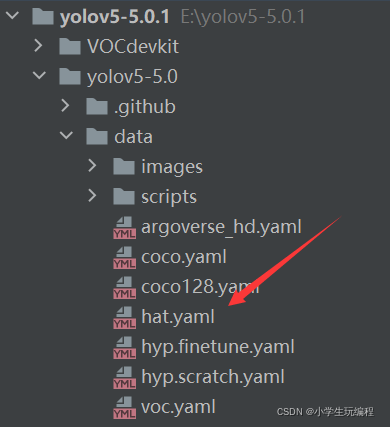
打开这个文件夹修改其中的参数,首先将箭头1中的那一行代码注释掉(我已经注释掉了),如果不注释这行代码训练的时候会报错;箭头2中需要将训练和测试的数据集的路径填上(最好要填绝对路径,有时候由目录结构的问题会莫名奇妙的报错);箭头3中需要检测的类别数,我这里是识别安全帽和人,所以这里填写2;最后箭头4中填写需要识别的类别的名字(必须是英文,否则会乱码识别不出来)。到这里和data目录下的yaml文件就修改好了。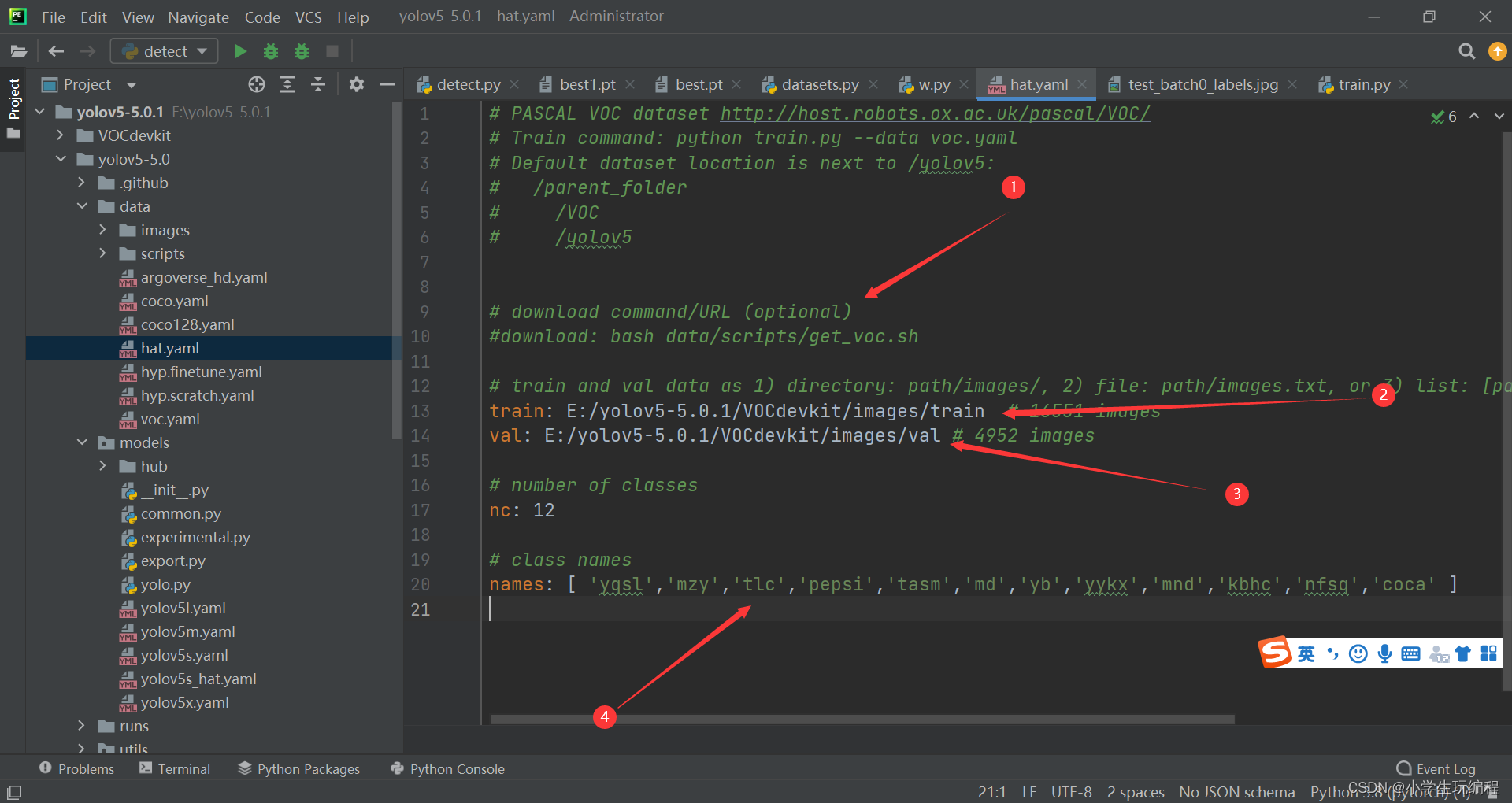
14.2修改模型配置文件
由于该项目使用的是yolov5s.pt这个预训练权重,所以要使用models目录下的yolov5s.yaml文件中的相应参数(因为不同的预训练权重对应着不同的网络层数,所以用错预训练权重会报错)。同上修改data目录下的yaml文件一样,我们最好将yolov5s.yaml文件复制一份,然后将其重命名,我将其重命名为yolov5_hat.yaml。
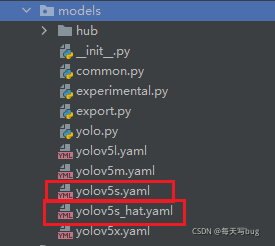
打开yolov5_hat.yaml文件只需要修改如图中的数字就好了,这里是识别12个类别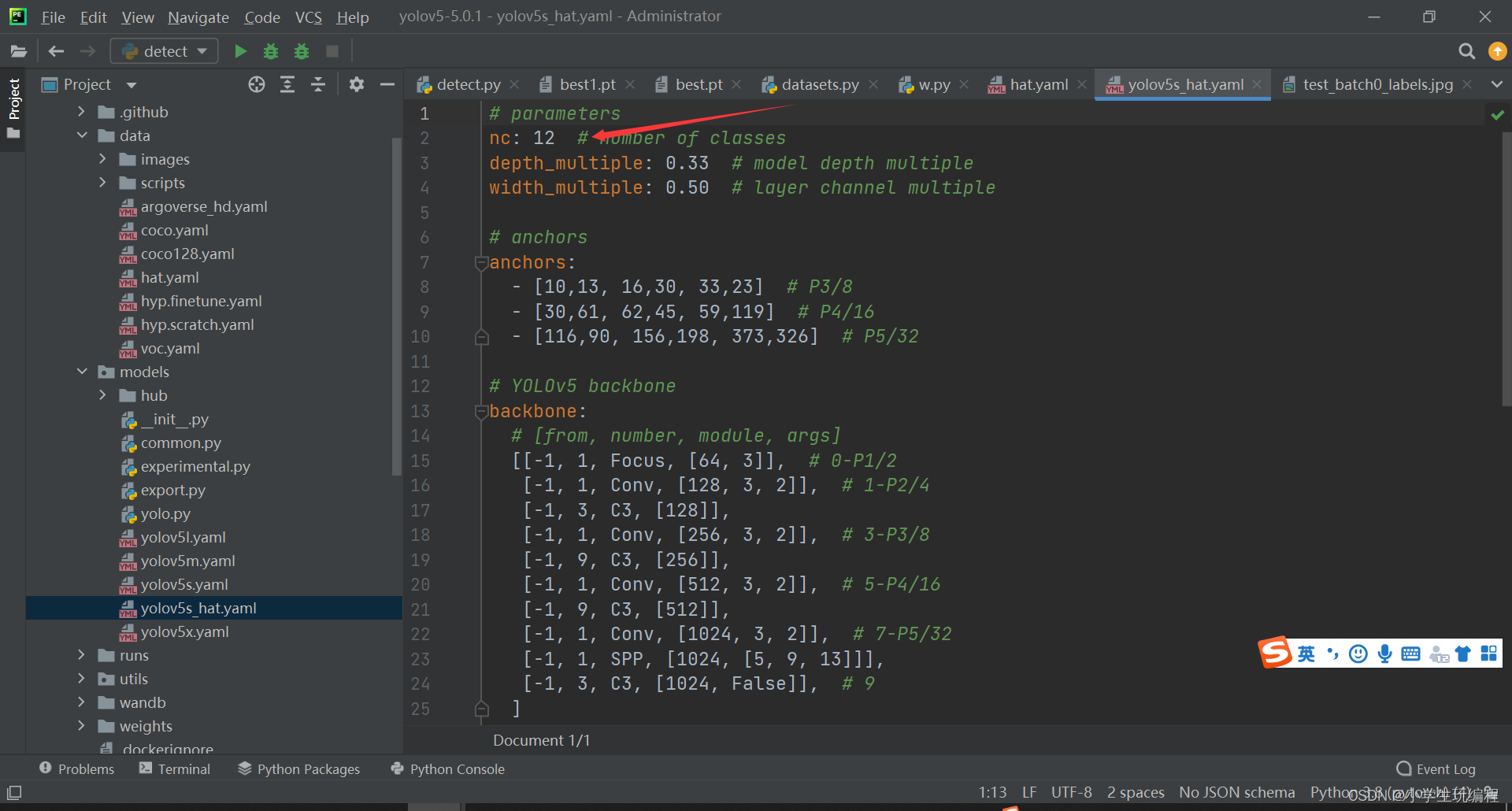
至此,相应的配置参数就修改好了。
14.3 训练自己的模型启用tensorbord查看参数
如果上面的数据集和两个yaml文件的参数都修改好了的话,就可以开始yolov5的训练了。首先我们找到train.py这个py文件。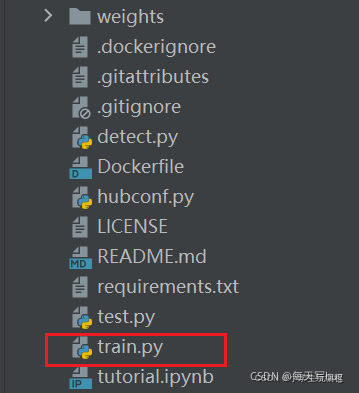
然后找到主函数的入口,这里面有模型的主要参数。模型的主要参数解析如下所示。
- [ ]
if name == ‘main’: > opt模型主要参数解析: > --weights:初始化的权重文件的路径地址 > --cfg:模型yaml文件的路径地址 > --data:数据yaml文件的路径地址 > --hyp:超参数文件路径地址 > --epochs:训练轮次 > --batch-size:喂入批次文件的多少 > --img-size:输入图片尺寸 > --rect:是否采用矩形训练,默认False > --resume:接着打断训练上次的结果接着训练 > --nosave:不保存模型,默认False > --notest:不进行test,默认False > --noautoanchor:不自动调整anchor,默认False > --evolve:是否进行超参数进化,默认False > --bucket:谷歌云盘bucket,一般不会用到 > --cache-images:是否提前缓存图片到内存,以加快训练速度,默认False > --image-weights:使用加权图像选择进行训练 > --device:训练的设备,cpu;0(表示一个gpu设备cuda:0);0,1,2,3(多个gpu设备) > --multi-scale:是否进行多尺度训练,默认False > --single-cls:数据集是否只有一个类别,默认False > --adam:是否使用adam优化器 > --sync-bn:是否使用跨卡同步BN,在DDP模式使用 > --local_rank:DDP参数,请勿修改 > --workers:最大工作核心数 > --project:训练模型的保存位置 > --name:模型保存的目录名称 > --exist-ok:模型目录是否存在,不存在就创建
parser = argparse.ArgumentParser() parser.add_argument('--weights', type=str, default='yolov5s.pt', help='initial weights path') parser.add_argument('--cfg', type=str, default='', help='model.yaml path') parser.add_argument('--data', type=str, default='data/coco128.yaml', help='data.yaml path') parser.add_argument('--hyp', type=str, default='data/hyp.scratch.yaml', help='hyperparameters path') parser.add_argument('--epochs', type=int, default=300) parser.add_argument('--batch-size', type=int, default=16, help='total batch size for all GPUs') parser.add_argument('--img-size', nargs='+', type=int, default=[640, 640], help='[train, test] image sizes') parser.add_argument('--rect', action='store_true', help='rectangular training') parser.add_argument('--resume', nargs='?', const=True, default=False, help='resume most recent training') parser.add_argument('--nosave', action='store_true', help='only save final checkpoint') parser.add_argument('--notest', action='store_true', help='only test final epoch') parser.add_argument('--noautoanchor', action='store_true', help='disable autoanchor check') parser.add_argument('--evolve', action='store_true', help='evolve hyperparameters') parser.add_argument('--bucket', type=str, default='', help='gsutil bucket') parser.add_argument('--cache-images', action='store_true', help='cache images for faster training') parser.add_argument('--image-weights', action='store_true', help='use weighted image selection fortraining') parser.add_argument('--device', default='', help='cuda device, i.e. 0 or 0,1,2,3 or cpu') parser.add_argument('--multi-scale', action='store_true', help='vary img-size +/- 50%%') parser.add_argument('--single-cls', action='store_true', help='train multi-class data assingle-class') parser.add_argument('--adam', action='store_true', help='use torch.optim.Adam() optimizer') parser.add_argument('--sync-bn', action='store_true', help='use SyncBatchNorm, only available in DDP mode') parser.add_argument('--local_rank', type=int, default=-1, help='DDP parameter, do not modify') parser.add_argument('--workers', type=int, default=8, help='maximum number of dataloader workers') parser.add_argument('--project', default='runs/train', help='save to project/name') parser.add_argument('--entity', default=None, help='W&B entity') parser.add_argument('--name', default='exp', help='save to project/name') parser.add_argument('--exist-ok', action='store_true', help='existing project/name ok, do not increment') parser.add_argument('--quad', action='store_true', help='quad dataloader') parser.add_argument('--linear-lr', action='store_true', help='linear LR') parser.add_argument('--label-smoothing', type=float, default=0.0, help='Label smoothing epsilon') parser.add_argument('--upload_dataset', action='store_true', help='Upload dataset as W&B artifact table') parser.add_argument('--bbox_interval', type=int, default=-1, help='Set bounding-box image logging interval forW&B') parser.add_argument('--save_period', type=int, default=-1, help='Log model after every "save_period" epoch') parser.add_argument('--artifact_alias', type=str, default="latest", help='version of dataset artifact to be used') opt = parser.parse_args() 训练自己的模型需要修改如下几个参数就可以训练了。首先将weights权重的路径填写到对应的参数里面,然后将修好好的models模型的yolov5s.yaml文件路径填写到相应的参数里面,最后将data数据的hat.yaml文件路径填写到相对于的参数里面。这几个参数就必须要修改的参数。 parser.add_argument('--weights', type=str, default='weights/yolov5s.pt', help='initial weights path') parser.add_argument('--cfg', type=str, default='models/yolov5s_hat.yaml', help='model.yaml path') parser.add_argument('--data', type=str, default='data/hat.yaml', help='data.yaml path') ***这就是刚刚三个文件的相对路径!这就是刚刚三个文件的相对路径!这就是刚刚三个文件的相对路径!*** 还有几个需要根据自己的需求来更改的参数: 首先是模型的训练轮次,这里是训练的300轮。 parser.add_argument('--epochs', type=int, default=300) 其次是输入图片的数量和工作的核心数,这里每个人的电脑都不一样,所以这里每个人和自己的电脑的性能来。这里可以根据我的电脑的配置做参考,我的电脑,cpu的核心数是8核。我的电脑按默认的参数输入图片数量为16,工作核心为8的话就会出现GPU显存溢出的报错。报错信息如下:

这里就要调小这两个参数了,每个人的电脑配置不一样,所以可以根据自己的电脑配置来修改参数。(如果这样改了之后依然报这个错误,那么就要将他调的更小)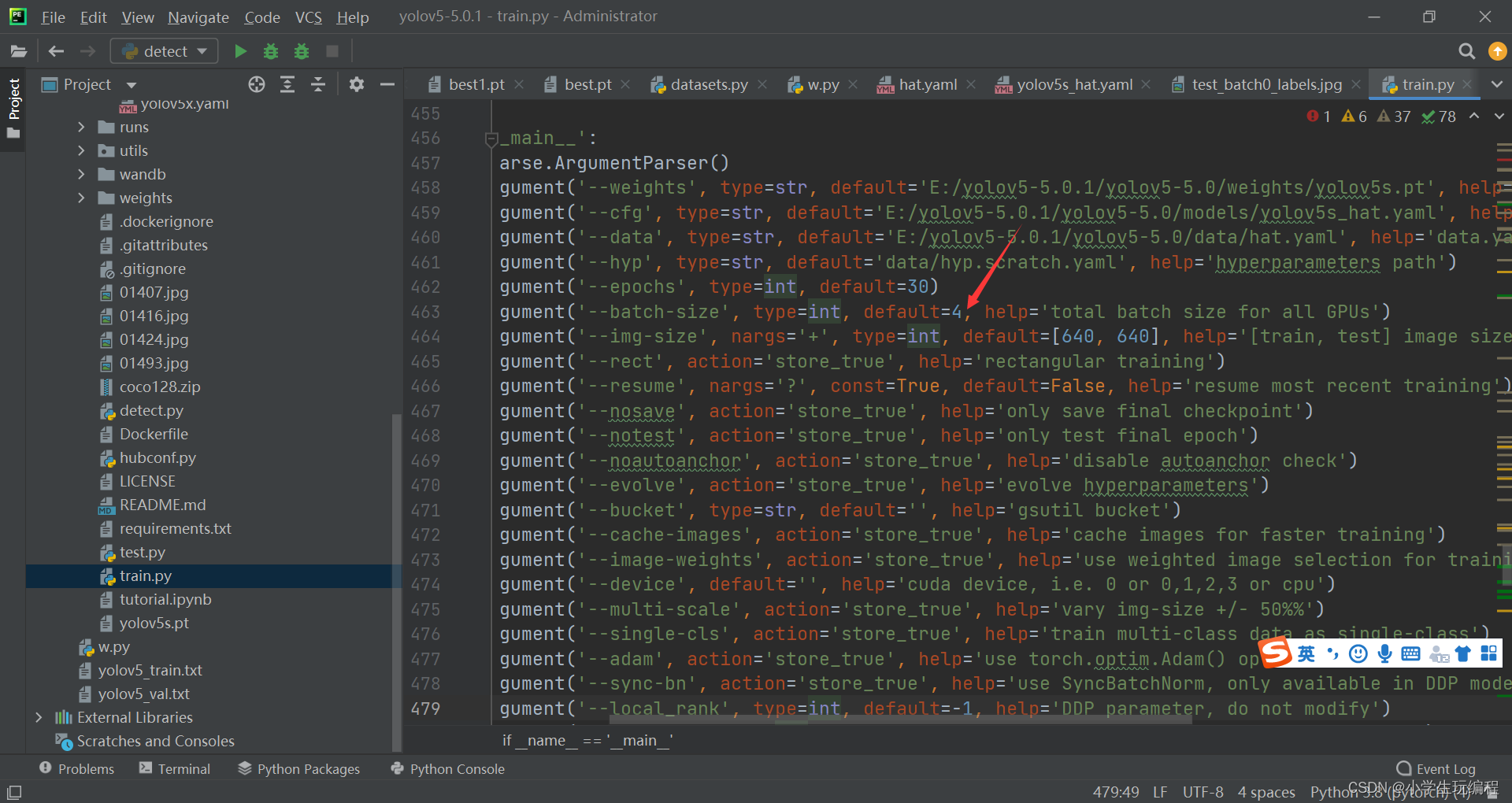
parser.add_argument(‘–batch-size’, type=int, default=8, help=‘total batch size for all GPUs’)
parser.add_argument(‘–workers’, type=int, default=8, help=‘maximum number of dataloader workers’)
以上都设置好了就可以训练了。但是pycharm的用户可能会出现如下的报错。这是说明虚拟内存不够了。
可以根据如下的操作来修改,在utils路径下找到datasets.py这个文件,将里面的第81行里面的参数nw改完0就可以了。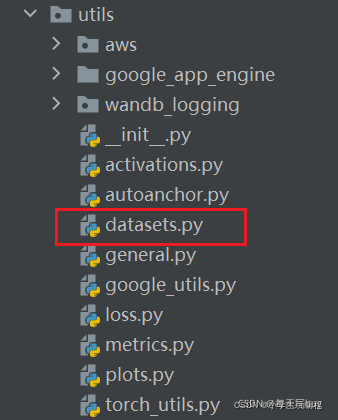
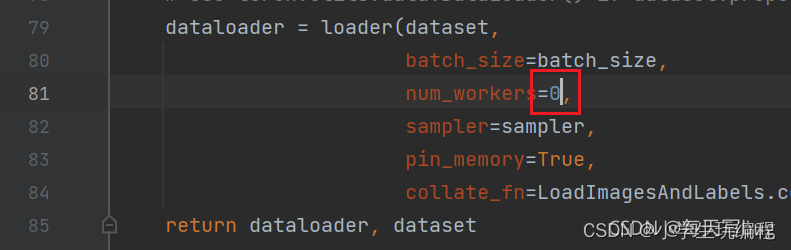
至此,就可以运行train.py函数训练自己的模型了。
15、推理测试
等到数据训练好了以后,就会在主目录下产生一个run文件夹,在run/train/exp/weights目录下会产生两个权重文件,一个是最后一轮的权重文件,一个是最好的权重文件,一会我们就要利用这个最好的权重文件来做推理测试。除此以外还会产生一些验证文件的图片等一些文件。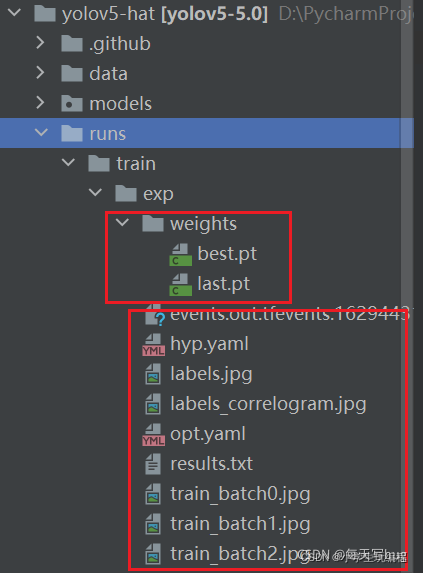
找到主目录下的detect.py文件,打开该文件。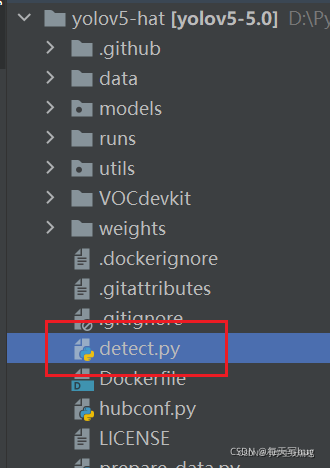
然后找到主函数的入口,这里面有模型的主要参数。模型的主要参数解析如下所示。
f name == ‘main’:
“”"
–weights:权重的路径地址
–source:测试数据,可以是图片/视频路径,也可以是’0’(电脑自带摄像头),也可以是rtsp等视频流
–output:网络预测之后的图片/视频的保存路径
–img-size:网络输入图片大小
–conf-thres:置信度阈值
–iou-thres:做nms的iou阈值
–device:是用GPU还是CPU做推理
–view-img:是否展示预测之后的图片/视频,默认False
–save-txt:是否将预测的框坐标以txt文件形式保存,默认False
–classes:设置只保留某一部分类别,形如0或者0 2 3
–agnostic-nms:进行nms是否也去除不同类别之间的框,默认False
–augment:推理的时候进行多尺度,翻转等操作(TTA)推理
–update:如果为True,则对所有模型进行strip_optimizer操作,去除pt文件中的优化器等信息,默认为False
–project:推理的结果保存在runs/detect目录下
–name:结果保存的文件夹名称
“”"
parser = argparse.ArgumentParser()
parser.add_argument(‘–weights’, nargs=‘+’, type=str, default=‘yolov5s.pt’, help=‘model.pt path(s)’)
parser.add_argument(‘–source’, type=str, default=‘data/images’, help=‘source’) # file/folder, 0 for webcam
parser.add_argument(‘–img-size’, type=int, default=640, help=‘inference size (pixels)’)
parser.add_argument(‘–conf-thres’, type=float, default=0.25, help=‘object confidence threshold’)
parser.add_argument(‘–iou-thres’, type=float, default=0.45, help=‘IOU threshold for NMS’)
parser.add_argument(‘–device’, default=‘’, help=‘cuda device, i.e. 0 or 0,1,2,3 or cpu’)
parser.add_argument(‘–view-img’, action=‘store_true’, help=‘display results’)
parser.add_argument(‘–save-txt’, action=‘store_true’, help=‘save results to *.txt’)
parser.add_argument(‘–save-conf’, action=‘store_true’, help=‘save confidences in --save-txt labels’)
parser.add_argument(‘–nosave’, action=‘store_true’, help=‘do not save images/videos’)
parser.add_argument(‘–classes’, nargs=‘+’, type=int, help=‘filter by class: --class 0, or --class 0 2 3’)
parser.add_argument(‘–agnostic-nms’, action=‘store_true’, help=‘class-agnostic NMS’)
parser.add_argument(‘–augment’, action=‘store_true’, help=‘augmented inference’)
parser.add_argument(‘–update’, action=‘store_true’, help=‘update all models’)
parser.add_argument(‘–project’, default=‘runs/detect’, help=‘save results to project/name’)
parser.add_argument(‘–name’, default=‘exp’, help=‘save results to project/name’)
parser.add_argument(‘–exist-ok’, action=‘store_true’, help=‘existing project/name ok, do not increment’)
opt = parser.parse_args()
这里需要将刚刚训练好的最好的权重传入到推理函数中去。然后就可以对图像视频进行推理了。
parser.add_argument(‘–weights’, nargs=‘+’, type=str, default=‘runs/train/exp/weights/best.pt’, help=‘model.pt path(s)’)
对图片进行测试推理,将如下参数修改成图片的路径,然后运行detect.py就可以进行测试了。
parser.add_argument(‘–source’, type=str, default=‘01407.jpg’, help=‘source’)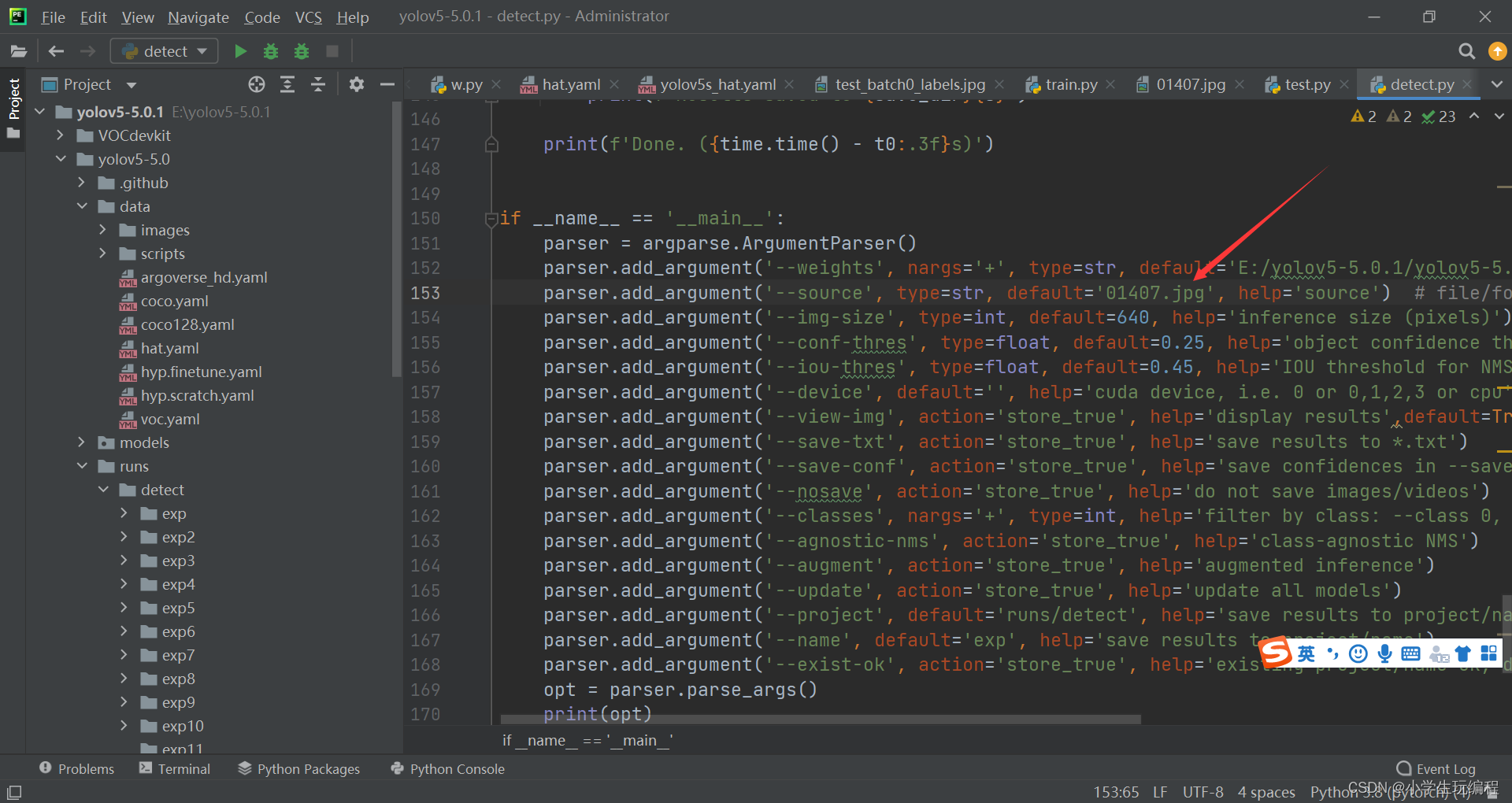
推理测试结束以后,在run下面会生成一个detect目录,推理结果会保存在exp目录下。如图所示。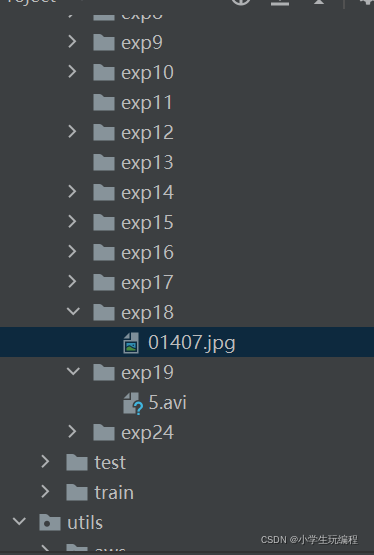
图片的推理结果如下所示。效果还是很不错的。
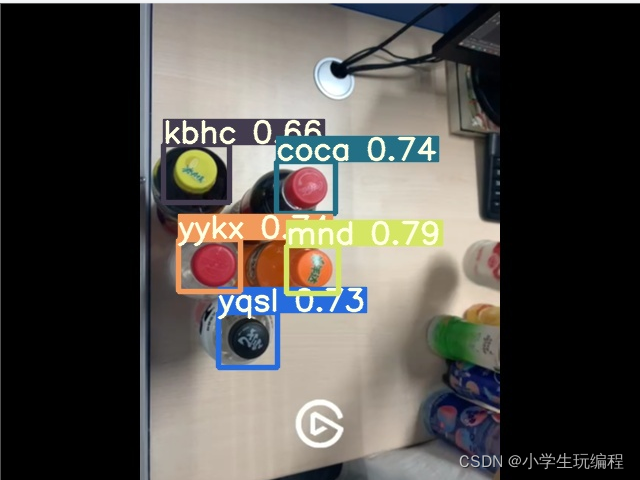
对视频进行测试,和如上的图片的测试是一样的,只不过是将图片的路径改为视频的路径而已。利用摄像头进行测试只需将路径改写为0就好了。但是好像还是会报错,这一点卡了我很久。报错如下。
解决方法:首先找到datasets.py这个py文件。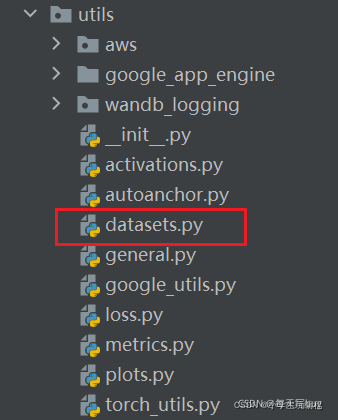
打开文件,找到第279行代码,给两个url参数加上str就可以了,如图所示,就可以完美运行电脑的摄像头了。
至此yolov5训练自己的模型就完全搞定了。
最后觉得有帮助的,请给我个一键三连,栓Q!
参考博文:
训练自己的目标检测模型
训练集和验证集划分
安装pytorch和paddle深度学习环境
利用labelimg制作自己的深度学习目标检测数据集
版权归原作者 小学生玩编程 所有, 如有侵权,请联系我们删除。